Как найти потерянный телефон андроид через компьютер: Как найти потерянный телефон Андроид через компьютер
Как найти потерянный телефон Андроид через компьютер
Многие владельцы мобильных гаджетов задают вопрос, как найти потерянный телефон «Андроид». Иногда вы просто потеряли его дома, в других же случаях его могли украсть. Не стоит отчаиваться, так как существуют способы, как можно найти потерянный андроид-телефон с компьютера. Юзеры могут прибегнуть к функционалу системы Google, а также воспользоваться другими сторонними программами.
Поиск телефона при помощи «Гугл»
Разработчик данной операционной системы предусмотрел возможность найти ваши мобильные android-устройства, если они были утеряны. Однако для этого на телефоне должно быть активировано удаленное управление, а также выполнен вход в «Гугл» аккаунт. Если вы еще не сделали этого на вашем смартфоне, тогда обязательно активируйте данную функцию, поскольку только она в последствии поможет отыскать телефон через Интернет на ПК. Чтобы включить удаленное обнаружение, следуйте следующим шагам:
- Зайдите в общие настройки вашего гаджета.
- Найдите подменю «Безопасность», а затем войдите в него.
- Пролистайте вниз до строки «Администраторы устройства». Перейдите в этот пункт.
- Поставьте галочку напротив «удаленное управление».
На этом настройки на смартфоне окончены. Теперь, когда у вас украли телефон, его можно будет найти. При этом следует учитывать, что украденный телефон «Андроид» должен быть включен. Выключенный телефон отслеживать при помощи этой системы не удастся. Чтобы определить, где может находиться ваш мобильник, нужно сделать следующее:
- Перейдите в свой аккаунт «Гугл». В нижней части страницы будет блок «Поиск телефона». Нажмите на него.
- Далее система предложит выбрать телефон. К аккаунту можно привязать несколько устройств. Выберите то, которое необходимо найти.
- Затем вам будет предложено авторизоваться повторно. Это необходимо, чтобы подтвердить, что вы действительно являетесь владельцем аккаунта и устройств, которые привязаны к нему.
 Только после этого можно использовать удаленное управление.
Только после этого можно использовать удаленное управление. - В следующем окне пользователям представят несколько вариантов. Первый из них позволяет позвонить на телефон, даже если на нем включен беззвучный режим. Это особенно удобно, когда вы среди различных вещей дома потеряли свой гаджет. Второй вариант поможет определить местоположение на карте. Выберите значок с надписью «Найти».
- Затем вас перебросит на страницу карты. Если телефон подключен к Интернету, система определит его местоположение с точностью от 10 до 400 метров. На карте будет гореть зеленый индикатор. Для улучшения точности поиска, естественно, надо нажать значок обновления, а сервис сделает повторный поиск.
Пользователям также доступна функция «Позвонить». Вы сможете не только найти украденный телефон, но и заблокировать устройство или полностью стереть с него данные. Если вы удалите данные, злоумышленники не смогут воспользоваться аккаунтами и другой информацией, которая содержится в памяти телефона. Если кто-то нашел ваш телефон, вы можете передать ему сообщение через функцию «Заблокировать».
Что делать, если я потерял телефон? В первую очередь воспользуйтесь сервисом от Google, так как это самый простой и удобный способ поиска мобильника. Для нахождения смартфон должен быть включен и подсоединен к глобальной сети Интернет. Иначе сервис покажет время и место последнего обнаружения.
Используем дополнительный софт
Один из способов, как найти украденный гаджет, – это установить специальные программы, которые по своей сути предоставляют аналог вышеописанного сервиса. В официальном магазине Play Market и Интернете представлены десятки приложений, которые быстро найдут потерянный смартфон. Рассмотрим наиболее популярные из них.
Talklog
Одноименная компания разработала специальное приложение, которое позволяет не только определить местоположение телефона, но и выполнить отслеживание звонков и СМС сообщений. Для этого вам необходимо перейти на официальный сайт разработчиков, а затем создать аккаунт.
Как отследить свой телефон дальше? Здесь попросту воспользуйтесь следующей инструкцией:
- Установите и запустите программу на вашем смартфоне. Обязательно разрешите определять ваше местоположение.
- Перезагрузите смартфон.
- Перейдите в личный кабинет на официальном сайте «Talklog», а затем найдите вкладку «Местоположение».
- Система предоставит координаты вашего телефона. Программа определяет месторасположение смартфона по данным GPS и GSM.
Единственным существенным недостатком этого приложения является то, что оно платное, однако в течение первых 12 часов пользователю доступен абсолютно весь функционал программы.
Lost Android
Разберемся теперь, как отследить устройство? Выберите в списке команд «Get Location». После этого на экране появится карта с расположением смартфона.
Приложение имеет огромный функционал, в который входит:
- блокировка смартфона;
- создание звукового или вибросигнала;
- считывание последних разговоров;
- возможность сделать снимок при помощи передней или задней камеры;
- считать данные Wi-fi соединения и многое другое.
Для работы программы телефон должен находиться в зоне покрытия сети и быть включенным.
Where’s My Droid
Альтернативное приложение с достаточно широким функционалом. Пользователю также придется поставить его на свой смартфон, после чего с удаленного телефона или компьютера можно будет выполнять различные манипуляции с потерянным устройством. На сайте компании разработчика имеется удобный интерфейс, который позволит сделать снимок камеры, отправить сигнал на телефон или определить местоположение.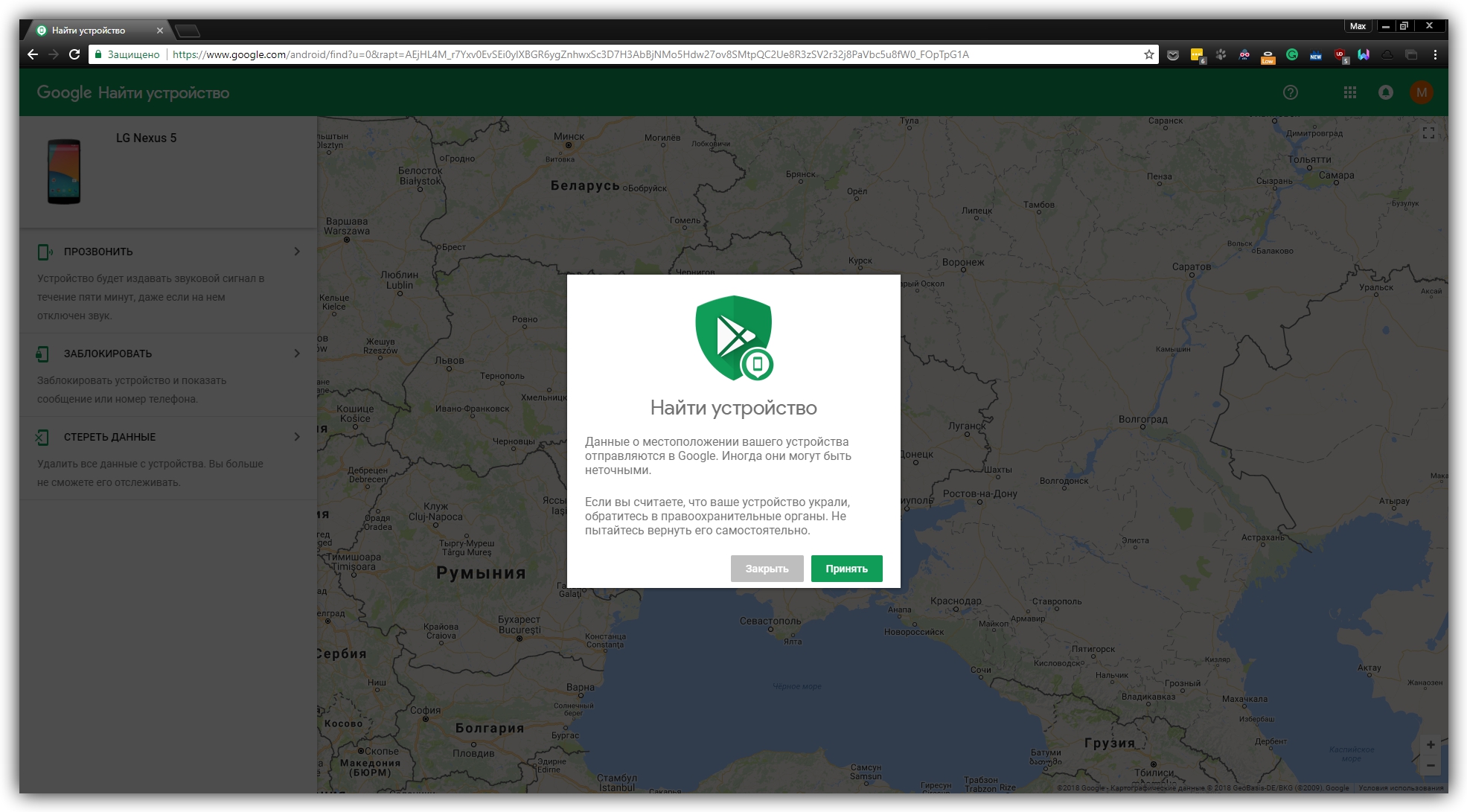
Дополнительным преимуществом является то, что разработчики постоянно совершенствуют приложение, а также добавляют в него новые функции.
Avast Anti-Theft
Одной из самых популярных программ, которая позволяет защитить ваш телефон, является Avast Anti-Theft. Ключевой особенностью является то, что после установки и настройки ее практически невозможно отследить. Она нигде не отображается, кроме как в списке установленных программ. Злоумышленник даже не догадается, что за ним ведется наблюдение.
Разработчики также создали удобный и интуитивно-понятный веб-интерфейс, на котором вы сможете выполнить такие разнообразнее действия, как позвонить, послать сообщение, стереть все данные и многое другое.
Поиск осуществляется через карты «Гугл». Имеется возможность включить спутниковую карту, а также отследить маршрут телефона при передвижении.
Описанные приложения – это отличный ответ на вопрос, как найти украденный телефон.
Если ничего не помогает
Как найти потерянный телефон «Андроид», если все способы поиска через компьютер не дают эффекта – не менее популярный вопрос. Здесь уже необходимо обращаться либо к оператору связи, либо в правоохранительные органы. Они имеют все необходимое оборудование, которое позволит отследить устройство практически в любом месте. Для обращения в правоохранительные органы у вас должна быть действительно весомая причина.
Предварительно подготовьте документы о покупке гаджета, в которых должен также присутствовать IMEI – уникальный идентификационный номер вашего смартфона. Обязательно возьмите с собой коробочку и чек из магазина. Все это будет служить доказательством, что именно вы являетесь владельцем потерянного устройства.
Пожаловаться на контентКак найти телефон через Гугл аккаунт с компьютера
Потеря или кража мобильника может не только сильно огорчить владельца, но и стать причиной серьёзных проблем.Часто смартфон хранит конфиденциальную информацию, коды доступа к электронным кошелькам, личные фотографии. Этими данными могут воспользоваться злоумышленники. Современные технологии позволяют вернуть свой гаджет и защитить личную информацию. Для этого нужно знать, как найти телефон через Гугл аккаунт с компьютера.
Этими данными могут воспользоваться злоумышленники. Современные технологии позволяют вернуть свой гаджет и защитить личную информацию. Для этого нужно знать, как найти телефон через Гугл аккаунт с компьютера.
Быстрый способ найти свой телефон
Как отыскать телефон через Google
Отыскать мобильник можно с помощью «Удалённого управления Android», указывающего на карте его приблизительное местоположение. Когда спутник определит, где находится объект поиска, смартфон получит оповещение.
Чтобы воспользоваться этой функцией, необходимо заранее зарегистрировать смартфон на ваш аккаунт Google и открыть доступ к геоданным. «Удалённое управление Андроид» поможет только в случае, если мобильник включён, а также находится в зоне действия Wi-Fi и мобильной сети. Кроме того, нужно активировать этот сервис в настройках безопасности Андроид. Для этого выберите «администраторы устройства» и запустите удалённое управление.
Поиски нужно начинать как можно раньше,тогда больше вероятности вернуть смартфон, пока не разрядился аккумулятор или злоумышленники не вышли из вашего аккаунта.
Для этого нужно последовать пошаговому руководству:
- На компьютере введите в адресной строке браузера ссылку google.com/android/devicemanager
- Войдите в аккаунт Гугл, на который авторизован ваш гаджет.
Вход в Гугл-аккаунт
- Нажмите стрелочку рядом с наименованием устройства и выберите нужное.
- Через несколько секунд на карте будет указано местоположение объекта поиска.
Сразу открывается окно с функциями «Прозвонить», «Блокировать» и «Очистить».
Очень удобно воспользоваться функцией «Позвонить», когда смартфон находится недалеко. По звуковому сигналу его легко будет обнаружить. Звонок длится 5 минут даже при включённом беззвучном режиме.
Если устройство украдено, так что его невозможно вернуть, то включите блокировку или удаление всех данных.
Следует знать, что функция Удалённого управления Андроид не сохраняет местоположения гаджета. Система запрашивает со спутника его приблизительные координаты при входе в аккаунт, а после выхода из него эти геоданные удаляются.
Система запрашивает со спутника его приблизительные координаты при входе в аккаунт, а после выхода из него эти геоданные удаляются.
В случае кражи данные на телефоне блокируются
Как найти телефон по GPS через компьютер
Мониторинг мобильных сетей позволяет определить текущее местонахождение мобильного устройства связи методом выявления взаимодействия GPS-сигнала с последующей оценкой скорости ответного сигнала ближайших вышек сотовой связи.
Чтобы найти телефон по номеру через спутник бесплатно с компьютера, он должен иметь встроенный или подключенный GPS-коммуникатор. Важно, чтобы в настройках Android был активирован GPS. Чтобы его включить, нужно зайти во вкладку «Расположение».
Рекомендуется пользоваться для поиска проверенными сервисами. Сайт maps-info.ru позволяет подключиться к спутниковому мониторингу. Для ознакомления с услугой можно (бесплатно ограниченное количество раз) определить с помощью GPS местоположение смартфона. Существует также бесплатный и проверенный сервис GPS ГЛОНАСС МОНИТОРИНГ.
Сайт maps-info.ru
Чтобы воспользоваться этой услугой, нужно:
- Подключиться к спутниковому мониторингу в разделе «Бесплатный мониторинг».
- Зарегистрироваться на сайте, заполнить форму запроса, предоставив необходимую информацию.
- После авторизации, появится поле для ввода номера потерянного мобильника. Система сразу начнёт мониторинг и на экране появиться информация о местонахождении устройства.
Как определить местонахождение телефона по IMEI
IMEI — международный идентификатор мобильного оборудования, или индивидуальный серийный номер телефона, состоящий из 15 цифр. IMEI можно найти на упаковочной коробке, корпусе устройства под аккумулятором или при вводе на телефоне комбинации *#06#.
IMEI телефона находится на упаковочной коробке
Бесполезно пытаться решить проблему таким способом самостоятельно, так как найти потерянный телефон Андроид по IMEI через компьютер невозможно даже за деньги.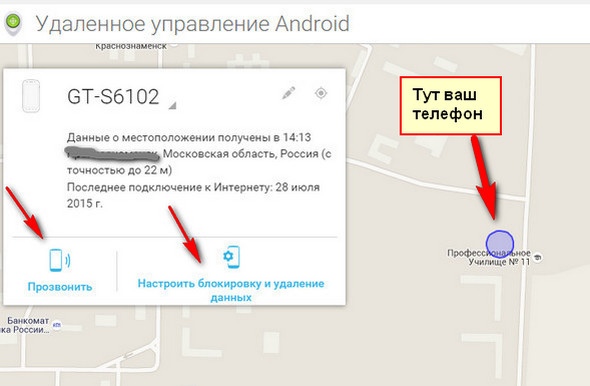 По закону, операторы мобильной связи не могут предоставлять информацию о местоположении устройства. Поиск мобильника со спутника с использованием IMEI имеют право вести только правоохранительные органы. Поэтому нужно подать заявление в полицию. Она сама делает запросы сотовым операторам, чтобы определить, какая SIM-карта установлена в телефон с искомым IMEI.Только тогда оператор предоставит доступ к базе идентификаторов уполномоченным лицам.
По закону, операторы мобильной связи не могут предоставлять информацию о местоположении устройства. Поиск мобильника со спутника с использованием IMEI имеют право вести только правоохранительные органы. Поэтому нужно подать заявление в полицию. Она сама делает запросы сотовым операторам, чтобы определить, какая SIM-карта установлена в телефон с искомым IMEI.Только тогда оператор предоставит доступ к базе идентификаторов уполномоченным лицам.
Знание о том, как найти потерянный телефон Андроид через компьютер, GPS или аккаунт Гугл, может пригодиться в случае его кражи или утраты. Но даже если поиски не оказались успешными, то можно удалённо заблокировать устройство и защитить личные данные.
Поиск потерянного или украденного смартфона на Android
В памяти мобильного телефона хранятся едва ли не все конфиденциальные данные, включая имя владельца, номера привязанных платёжных карт, личные фото- и видеоматериалы, а также переписки по SMS и в мессенджерах. Понятно, что человек, укравший смартфон или нашедший потерянный мобильник, тем более не защищённый паролем, получает доступ ко всей совокупности сведений и может поступать с ними, как заблагорассудится. В статье от «Службы добрых дел» вы узнаете, как найти потерянный смартфон Android или, если это уже невозможно, предотвратить несанкционированное использование персональных данных. Что-то непонятно или хотите получить больше информации? Позвоните или напишите нам — мы проводим дистанционные консультации!
Что нужно знать для успешного поиска телефона
Операционная система «Андроид», разработанная корпорацией Google, имеет в приоритете безопасность данных, получаемых от пользователя в ходе работы. Встроенные инструменты позволяют искать смартфон, узнавать его местонахождение по картам, при необходимости — полностью стирать хранящиеся в памяти сведения.
Пользоваться вшитой функцией отслеживания потерявшегося устройства можно на определённых условиях, выполнить которые требуется заранее, когда ещё не нужно определить местоположение телефона:
- Вы создали гугл-аккаунт и привязали его к
гаджету.
 Учётная запись подходит как для отслеживания телефона, так и для
авторизации в системе Google в целом.
Учётная запись подходит как для отслеживания телефона, так и для
авторизации в системе Google в целом. - На устройстве разрешено отслеживание локализации гаджета и включён модуль GPS.
Без выполнения первого условия встроенный инструмент не сможет идентифицировать ваш потерянный мобильник, а второго — показать его на картах, даже при активированном интернет-подключении.
Когда аппарат будет обнаружен, не стоит пытаться забрать его силой: это может быть опасно и для вас. Теперь вы можете отслеживать передвижения смартфона — и спокойно обратиться за помощью в полицию.
Кроме того, не следует поддаваться на обещания мошенников отследить потерянный телефон по IMEI: такие сервисы созданы с целью выманивания денег и (или) личной информации, от сотового номера до паспортных данных.
Встроенный способ поиска: с чего начать
Как только заметите пропажу мобильного аппарата, берите в руки любой другой доступный телефон или планшет и выполняйте вход (можно в качестве гостя) под данными учётной записи, прикреплённой к потерянному смартфону. Когда сделаете это:
- Откройте настройки аккаунта.
- Тапните по строчке с названием «Безопасность».
- В списке, который будет открыт на следующей странице, найдите утраченный гаджет. Если не видите его, проверьте, под тем ли аккаунтом зашли.
- Нажмите на кнопку «Найти» или размещённую внизу ссылку «Управление устройствами».
- В новом окне вы можете деактивировать доступ к данным гугл-аккаунта, чтобы исключить утечку важных данных.
- Чтобы найти телефон по геолокации, тапните по ссылке «Потеряли устройство?».
- В новом окне вам будет предложено выполнить прозвон (непрекращающийся звонок на ваше устройство), стереть из памяти все файлы, заблокировать или отыскать смартфон в приложении с интерактивными картами.
Вариант с прозвоном подходит, если вы думаете, что аппарат
не украден, а потерян и находится в пределах досягаемости.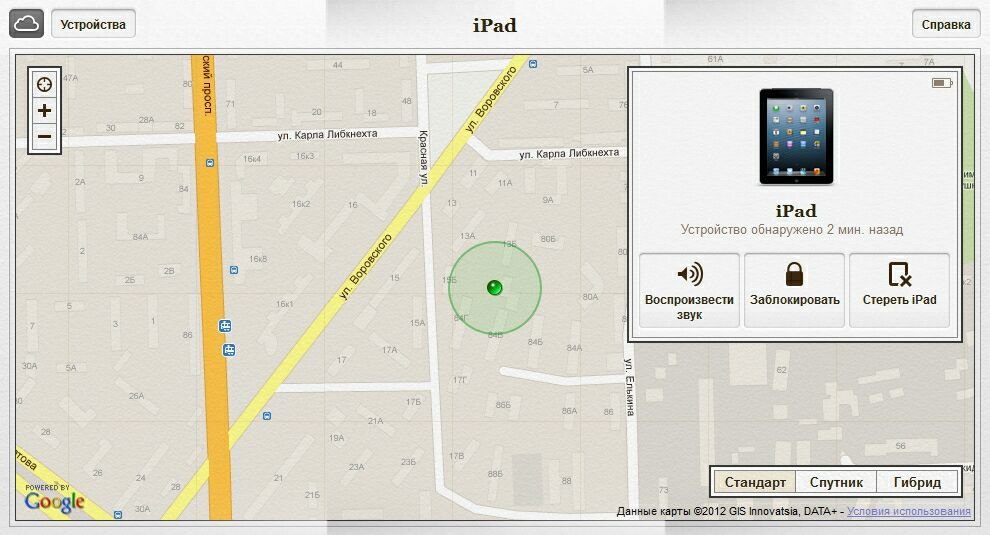 При это громкость
звонка будет автоматически выведена на максимум: если гаджет где-то рядом с
вами, вы обязательно его обнаружите. Звонок будет продолжаться пять минут.
При это громкость
звонка будет автоматически выведена на максимум: если гаджет где-то рядом с
вами, вы обязательно его обнаружите. Звонок будет продолжаться пять минут.
Программа позволяет сделать полную блокировку аккаунта или стереть все сведения из памяти гаджета. Последний способ подходит, если вы знаете, что мобильник в руках злоумышленника, и никто не собирается отдавать смартфон вам. Так вы по крайней мере исключите несанкционированное использование ваших данных — конечно, если преступник ещё не успел их скопировать.
Важно: способ не сработает, если устройство не подключено к интернету, не привязано к гугл-аккаунту или на нём не включена передача данных по GPS.
Инструмент «Найти устройство» для компьютера
Чтобы найти с компьютера или другого смартфона утерянный мобильный аппарат, вы можете воспользоваться этим инструментом. Утраченный телефон должен быть привязан к учётной записи Google, на нём должны быть включены передача данных по мобильной сети и отслеживание локации по GPS. Сторонние приложения на защищаемый аппарат устанавливать не требуется.
Поиск смартфона с использованием компьютера
Чтобы выполнить поиск аппарата с персонального компьютера или ноутбука:
- Запустите на ПК любой удобный для работы веб-браузер.
- В адресной/поисковой строке введите ссылку google.com/android/find.
- По запросу системы выполните вход в аккаунт, привязанный к смартфону.
- Посмотрите, если ли в списке на новой странице название вашего мобильника. Если нет, нужно использовать другую учётную запись — или вы не выполняли привязку, и этот способ не сработает.
- Щёлкните по названию отыскиваемого мобильника.
- Теперь вы можете найти пропавший телефон на интерактивной карте и отслеживать его передвижения в пространстве.
- Дополнительно можно прозвонить смартфон, заблокировать доступ к гугл-аккаунту или окончательно стереть все файлы из памяти.

- В процессе блокирования вы можете добавить информацию для нашедшего аппарат: короткое сообщение и контактный номер.
- На экране потерянного мобильника появится окошко с текстом. Тапнув по зелёной кнопке, нашедший сможет позвонить по приведённому вами номеру.
Важно: после полного стирания данных из памяти гаджета будут удалены и сведения об учётной записи. С ними вы потеряете возможность отслеживать локацию потерянного или украденного смартфона.
Программа Google Maps поможет отыскать смартфон
Вы можете отследить историю перемещений потерянного устройства при помощи интерактивных карт Google. Покажем, как найти утерянный телефон этим способом:
- Откройте «Карты» и выполните вход в ту учётную запись, к которой привязан мобильник.
- Вызовите меню опций, нажав на расположенные в правом верхнем углу три параллельные прямые.
- Выберите строчку «Хронология». В этом разделе фиксируются все передвижения телефона в пространстве — но только в моменты, когда на нём была активирована геолокация.
- Укажите дату, когда в последний раз держали смартфон в руках. Чем ближе она к сегодняшнему числу, тем проще пройдут поиски.
- Приложение покажет, где находился аппарат в указанный вами период времени.
Если потеря случилась сегодня, можете пройтись по предложенному маршруту и поискать телефон. Если со времени пропажи прошло несколько дней, вспомните, какие заведения посещали и у кого гостили — и проведите поиски в соответствии с полученными данными.
Приложение Lost Android
Стороннее приложение, помогающее найти смартфон через интернет. Распространяется бесплатно, после инсталляции маскируется под системный «Блокнот», что мешает потенциальному злоумышленнику предотвратить отслеживание.
Важно: апплет нужно устанавливать ДО потери, на тот аппарат, который может понадобиться отыскать. После установки и первого запуска приложение запросит доступ к администраторским правам — его необходимо разрешить. Также нужно позволить программе доступ ко встроенной камере, браузерам, другим системным средствам по запросу.
После установки и первого запуска приложение запросит доступ к администраторским правам — его необходимо разрешить. Также нужно позволить программе доступ ко встроенной камере, браузерам, другим системным средствам по запросу.
Скачать программу можно по ссылке. Чтобы воспользоваться ею после пропажи мобильного:
- Перейдите на сайт разработчика, androidlost.com.
- Нажмите «Начало/Get Started».
- Отследите текущее положение аппарат на интерактивной карте.
- Программа позволяет выполнить поиск потерянного телефона, а также прозвонить его, прочитать полученные со времён пропажи SMS, посмотреть, находится ли аппарат в зоне доступа сотового оператора, включить приём интернета по вай-фаю, активировать переднюю или заднюю камеру.
Вместо этого приложения можете использовать аналоги: Avast Anti-Theft, AirDroid и другие. Они просты в управлении, позволяют отследить положение смартфона, выполнить прозвон, вывести на экран сообщение для нашедшего.
Ничего не помогло?
Если поиск утерянного телефона не принёс результата, советуем по возможности, при помощи инструмента «Найти устройство», полностью очистить память. После этого необходимо обратиться к сотовому оператору (или операторам) с письменным заявлением на блокировку установленных в смартфоне SIM-карт. Наконец, не помешает подать заявление о краже в полицию — заранее не рассчитывая на чрезмерно усердные поиски.
Остались вопросы или хотите уточнить интересующие детали? Обращайтесь в «Службу добрых дел» — мы расскажем, как настроить приложения на телефоне и что делать, если аппарат уже пропал!
Как найти или заблокировать потерянный телефон
- Подробности
- Категория: Андроид
Если телефон или планшет неожиданно «сделал ноги», естественно возникает вопрос, как найти потерянный телефон или как заблокировать потерянный телефон.
Чтобы найти или заблокировать телефон, вы можете зайти (с любого компьютера или мобильного устройства) на сайт Android Device Manager: https://www.google.com/android/devicemanager
Или просто набрать в адресной строке вашего браузера запрос Удалённое управление Android — первая же ссылка приведёт вас на этот сайт. Разумеется, для получения результата вам нужно будет зайти на него под своей учетной записью Google.
Ваш телефон тут же проявится на гугловской карте (точность поиска — до 30 метров), а у вас под рукой окажутся три полезные кнопки:
- Позвонить
- Заблокировать
- Стереть данные
Так что даже если вернуть потерянный телефон не получится, можно, по крайней мере, испортить воришке удовольствие, а свои данные защитить от попадания в чужие руки. Для начала вы можете отправить на него сообщение, заблокировать телефон или полностью уничтожить всю хранящуюся информацию. Правда, это возможно лишь в том случае, если гаджет подключён к Интернету
Наконец, не забудем и про обратную «фишку» — существует множество приложений и для управления домашним компьютером с вашего телефона или планшета На гаджетах Samsung, например, этим занимается штатное приложение Remote PC можно установить мобильный клиент и для суперпопулярной в кругах «продвинутых» юзеров программы TeamViewer.
Алгоритм действия во всех этих случаях неизменен: нам нужна программа-«клиент» на компьютере, мобильное приложение — на планшете или смартфоне… Ну и их сопряжение через единый аккаунт через WiFi (медленная и дорогая SG-связь для удалённого управления малопригодна).
Как найти потерянный телефон
Здравствуйте дорогие читатели моего блога. С вами Марат Наурузбаев. В одной из прошлых статей я рассказал Вам, что создал бесплатный видеокурс для Вас «Как создать резервную копию ваших данных». Видеокурс на сегодняшний день скачали и просмотрели уже более 300 человек. Данный видеокурс реально единственный на сегодняшний день в рунете с такой информацией и еще бесплатный! Мне присылают очень хорошие отзывы подписчики, которые ознакомились с данным видеокурсом.
Данный видеокурс реально единственный на сегодняшний день в рунете с такой информацией и еще бесплатный! Мне присылают очень хорошие отзывы подписчики, которые ознакомились с данным видеокурсом.
Но сегодня я хочу написать немного о другом, а именно про то, как найти потерянный телефон и какую программу для этого использовать. Я покажу Вам как установить и настроить данное приложение на Вашем телефоне или планшете, а также покажу как пользоваться данным приложением, аналогов которой я в рунете не нашел!
Такую подробную инструкцию как здесь, вы навряд-ли, где еще найдете. Итак, поехали…
ВведениеБуквально недавно мне позвонила знакомая и слезно спросила, как можно найти ее потерянный телефон. Я ей с сожалением ответил, что если перед этим она не установила специальную программу, то ее шансы найти телефон практически равны нулю…
Можно конечно если остались документы на телефон, обратиться в полицию, написать заявление о пропаже, указав в заявлении IMEI телефона. Но таких заявлений от пострадавших очень много и шанс что полиция найдет Ваш телефон очень маленький. Да что кривить душой, практически нет у Вас шансов 🙂 .
Я начал искать в интернете информацию о том, как найти телефон, но выданные мне Яндексом статьи были скудными и в основном сводились к тому, что попробуйте позвонить на свой номер телефона, предложите вознаграждение, обратитесь в полицию, сообщите оператору мобильной связи…
Ребята, посмотрите правде в глаза, мы живем в России, никому дела нет до нашего телефона, смартфона, планшета, кроме самого вора, который стащил Ваш гаджет. Поэтому тут приходиться надеяться только на себя, и я Вам скажу, что реально найти телефон, хоть и не с 100% уверенностью, можно!
Нужно только заранее на смартфон установить специальное приложение, которая будет при запросе из интернета (из вашего личного кабинета):
- показывать местоположение вашего телефона или планшета
- делать фото вора
- записывать видео или аудио с телефона с отправкой Вам на Email
- блокировать ваш телефон секретным кодом
- подавать громкий сигнал тревоги, даже если ваш телефон в беззвучном режиме
- отображать ваше сообщение на экране телефона
- позвонит по номеру (указанному вами)
- высылать вам журнал звонков и СМС
- удалять по Вашему запросу данные с телефона
- и многое другое.
 …
…
И самое главное программа высылает Вам СМС о смене СИМ карты на вашем утерянном телефоне с информацией о новом номере!
Сразу скажу что программа платная, но стоит она недорого (5€) по сравнению с теми возможностями, которые она предоставляет! Нужно еще учитывать то, что Ваш смартфон как минимум раз в 10 дороже, а информация, которая на нем находится, вообще порой бывает бесценна. Тем более цена программы распространяется на 3 устройства, т.е. заплатив один раз за программу, Вы сможете установить ее на трех устройствах!
Первую неделю программа работает бесплатно, затем нужно заплатить за нее. Работает она на телефонах и планшетах под управлением Андроид. Так что если у Вас iphone или другой аппарат то извиняйте. У iphone есть своя система отслеживания, только не знаю, эффективна она или нет.
Программа называется Cerberus от компании LSDroid. Это анти-вор приложение, которое поможет вернуть Ваше забытое, потерянное или украденное Android-устройство. Cerberus официальный сайт www.cerberusapp.com.
Я приложение Cerberus установил уже давно всем членам своей семьи на смартфоны и планшет, а также своему другу на смартфон.
Cerberus в режиме покоя практически не использует ресурсы смартфона.
Для установки Cerberus (или по другому Цербер) на свой смартфон заходим в Play Market (или Google Play) со смартфона и набираем в строке поиска: Cerberus. Кликните на «Cerberus защиты от угона» (все картинки кликабельны)…
Далее кликните «Установить», затем «Принять» разрешения для приложения
Пойдет процесс скачивания и установки приложения Cerberus
После установки нажмите «Открыть»
Если Вы первый раз используете Цербер, нажмите «Создать аккаунт Cerberus»
При создании аккаунта Cerberus придумываем Логин и пароль и вводим Ваш существующий Email.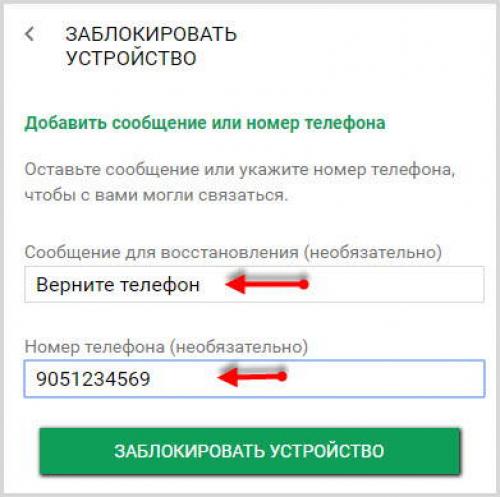 Жмем «Создать аккаунт»
Жмем «Создать аккаунт»
Внимание: Используйте Email который не используется на Вашем смартфоне, иначе все сообщения от Цербера сможет увидеть злоумышленник
Соглашаемся с условиями Цербера и нажимаем «Создать аккаунт»
После чего на указанный Вами Email придет письмо с информацией и командами СМС, если будете управлять устройством с другого телефона
Выполняем вход в установленный Cerberus с Вашего смартфона или планшета
Теперь нам необходимо настроить Цербера. Для этого в главном меню кликаем на «Основная конфигурация»
Друзья, в процессе настройки Cerberus может выйти вот такое окно с активацией администратора устройства, необходимо нажать кнопку «Активировать» для задания админских прав приложению Cerberus (для работоспособности всех функций программы)
При выборе пункта меню «Основная конфигурация» делаем вот такие настройки
Давайте я объясню те функции, которые я включил, поподробнее.
- Скрыть приложение – скрывает данное приложение с рабочего стола и в меню приложений.
Внимание: После включения данной функции Вы не сможете зайти в настройки Cerberus. Для того чтобы приложение снова стало доступно, необходимо набрать номер: 23723787 и клавишу вызова.
- Изменение номера входа — изменение номера входа доступа к Церберу. Т.е. код по умолчанию: 23723787 вы можете изменить на любой другой
- Статус: Защита отключена/работает – Включение/отключение удаленного управления и разрешение удаления Цербера с устройства
- Защитить устройство администратором – запросить имя и пароль пользователя для удаления Цербера из администраторов устройства
- Стирание – разрешить Cerberus стирать память устройства удаленной командой
- Стирание SD-карты – разрешить Cerberus стирать память SD-карты удаленной командой
Для возврата в главное меню кликаем на решетку в верхнем левом углу
Переходим к пункту «Автоматический захват фото»
Я включил вот такие вот настройки. Вы включаете на свое усмотрение
Вы включаете на свое усмотрение
Кликаем на пункт меню «Проверка SIM»
Указываем номера телефонов, на которые будут отправляться предупреждения. Выбираете какие предупреждения будут отправляться на данные номера
Переходим к пункту «AutoTask конфигурация»
Здесь Вы сможете настроить свои правила сработанных событий устройства и выполненных для этого действий. Для этого нажимаем на «+»
Выбираем «События» и необходимое действие на данное событие.
На рисунке ниже я показал одно интересное событие, при котором если аппарат выходит за пределы определенной зоны, указанной на карте, то включается мобильный интернет, на Email и средствами СМС (если это возможно) высылается фото со встроенного фотоаппарата, местоположение телефона и информация SIM-карты.
Бывает полезно, например, для телефона Вашего ребенка, если он ушел за пределы школы или вашего двора. Можно даже настроить запись видео или автоматический звонок с данного телефона на ваш телефон для прослушки. Не правда ли, классное приложение!
Вот такие правила я настроил на своем смартфоне. Вы же настраиваете правила, в соответствии с Вашими предпочтениями
Устали настраивать? Осталось совсем немного 🙂 .
Пункт меню «Носимое устройство» предназначен для тех, у кого есть умные часы со связью с телефоном. Суть данной настройки в том, что можно настроить различные уведомления при потере связи с телефоном.
Теперь заходим в «Помощь и поддержка»
Кстати! У блога есть канал в Телеграм @freepcru в котором я публикую также различные IT-новости. Подпишись, чтобы не пропустить ничего интересного.
и кликаем на «Проверка подключения к GCM». Если сервер Cerberus “увидит” ваше устройство, то мы получим сообщение «Соединение отличное!»
С настройками Cerberus покончено! : ).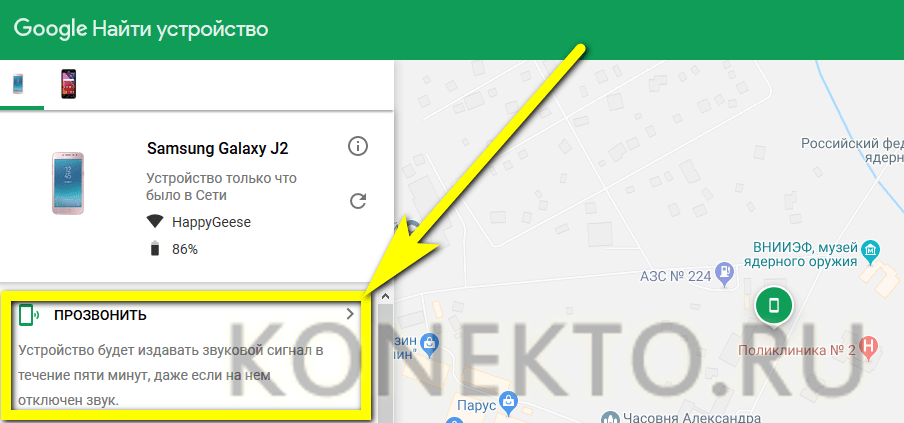 Переходим к самому интересному. Будем отслеживать наш смартфон извне, т.е. из интернета…
Переходим к самому интересному. Будем отслеживать наш смартфон извне, т.е. из интернета…
Друзья, чтобы отслеживать Ваш смартфон или планшет из интернета, войдите в личный кабинет Cerberus по адресу www.cerberusapp.com с компьютера, планшета или со смартфона.
Сразу предупрежу, дамы и господа, чтобы Вы сильно не “увлекались” слежением сами за собой или за своей супругой 🙂 . Для теста можно немного “побаловаться”, так сказать потестить приложение, но не более того. Сам Cerberus об этом предупреждает, что при зарегистрированной симке в Cerberus многочисленные операции по слежению недопустимы. Иначе Cerberus может забанить вашу учетную запись. А где та грань между тестом аппарата и долгим слежением, ни я, ни многие другие не знают 🙂 .
Ну так вот, заходим в личный кабинет Cerberus, вводим Ваш логин и пароль и начинаем “тестить”, т.е отслеживать Ваш смартфон удаленно. Ничего сложного здесь нет. На рисунке ниже я все показал…
Покажу только несколько команд (не забываем не злоупотреблять), остальные сами потестите…
В общем, выбираете ваше устройство, выбираете команду, которая Вам нужна и жмете «Послать команду». Например, для отслеживания телефона нажимаем «Начать отслеживание»
При этом на вашем телефоне автоматически включится мобильный интернет, Wi-Fi, и если приложение установлено как системное, то и GPS. На карте будут показаны перемещения Вашего телефона (скриншот не могу показать, так как я на момент написания статьи сижу на одном месте 🙂 )
Чтобы получить информацию об устройстве выбираем команду «Информация об устройстве» и кнопку «Послать команду»
Чтобы получить лог звонков выбираем команду «Получить лог звонков» и кнопку «Послать команду»
Результат команды «Просмотр лога СМС»
Результат команды «Сделать фото» придет на Ваш Email. Можно предварительно настроить, чтобы аппарат делал фото, когда вор дотронется до экрана смартфона или делать фото незамедлительно. Можно делать фото со вспышкой, можно только задней камерой.
Можно предварительно настроить, чтобы аппарат делал фото, когда вор дотронется до экрана смартфона или делать фото незамедлительно. Можно делать фото со вспышкой, можно только задней камерой.
Результат команды «Изменение параметров приложения». Возможность удаленно изменить некоторые настройки Cerberus на аппарате
Это я показал некоторые команды, остальные можете попробовать сами. Скажу лишь, что запись звука и видео тоже работают без проблем.
Ну как впечатляет? Меня тоже 🙂 . У кого нет интернета под рукой можете воспользоваться следующим приложением:
Для управления смартфоном, на котором установлен Cerberus, необязательно иметь доступ в интернет. Для этого можно использовать специальные команды Цербера, которые передаются посредством СМС-сообщений.
Cerberus SMS Client – неофициальный СМС-клиент для управления телефоном с установленным Cerberus. Данное приложение облегчает ввод специальных команд Cerberus и отправляет данные команды посредством СМС-сообщений на Ваше украденное устройство.
Для установки Cerberus SMS Client заходим в Play Market (или Google Play) со смартфона и набираем в строке поиска: Cerberus SMS client. Кликните на «Cerberus SMS client»
Далее кликните «Установить», затем «Принять» разрешения для приложения
Пойдет процесс установки приложения Cerberus SMS client
После установки кликаем по кнопке «Открыть»
В настройках вводим Ваш пароль от учетной записи Cerberus, затем нажимаем «Back»
В основном окне вводим номер телефона аппарата, на котором установлен Cerberus.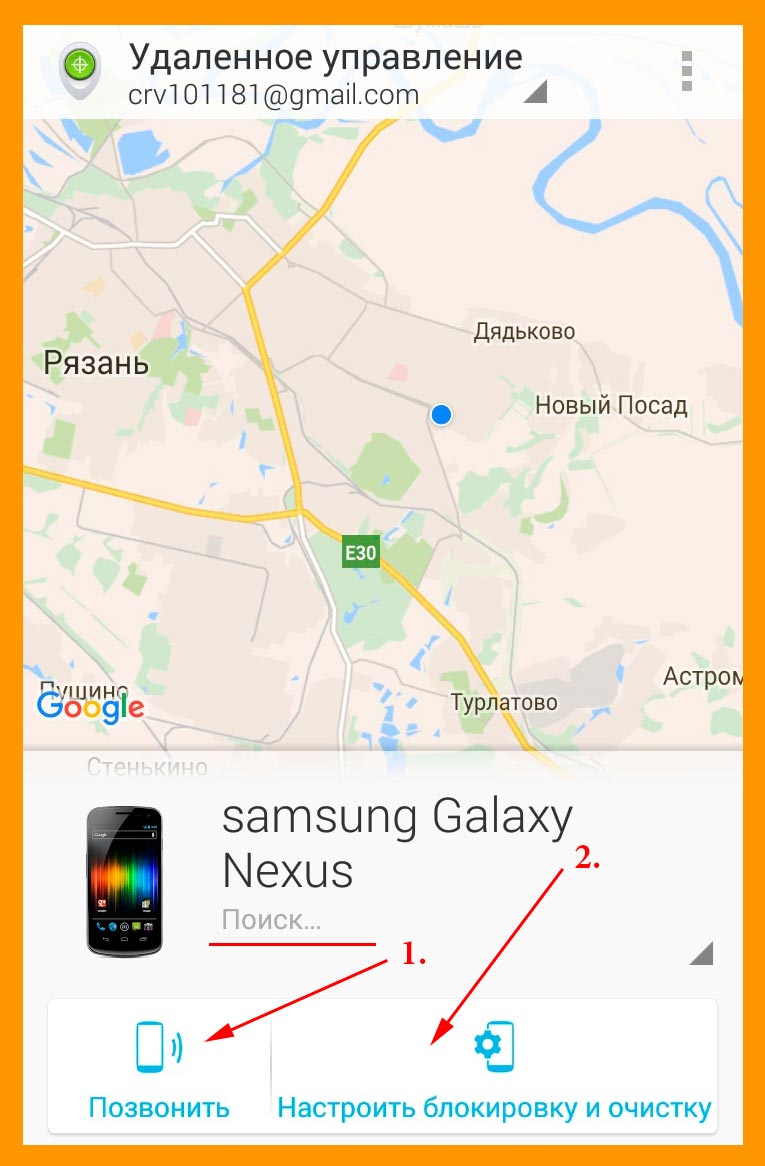 Затем выбираем команду при нажатии кнопки «Choice command». Отправка команды осуществляется при долгом нажатии на кнопку «Send command»
Затем выбираем команду при нажатии кнопки «Choice command». Отправка команды осуществляется при долгом нажатии на кнопку «Send command»
Вот список команд, вызываемый при нажатии кнопки «Choice command»
На рисунке выше не все команды, поэтому вот полный список команд Цербера (переведенный мною, так что сильно не плеваться 🙂
Как видите список команд не такой богатый, как на сайте Cerberus и пользоваться «Cerberus SMS client» не очень удобно, но зато решается вопрос отсутствия под рукой интернета, так как данная программа работает не через Интернет, а посредством SMS-сообщений.
Друзья, у кого имеются админские права (так называемые права суперпользователя или Root-права) на вашем смартфоне или планшете могут установить приложение Cerberus как системное приложение. Что это дает? А то, что даже если вор решил сделать полный сброс настроек телефона, Cerberus все равно будет работать!
Также, если Цербер установлено как системное приложение, при подаче команды «Начать отслеживание», кроме включения интернета, включится еще и GPS, а это означает что местонахождения вашего телефона будет определяться по спутнику и точность его определения увеличится до нескольких метров!
У кого нет Root-прав на телефоне, почитайте в интернете как это сделать именно для Вашего устройства. Для различных устройств получения Root реализуется по разному и это выходит за рамки данной статьи…
Мне сейчас в голову пришла идея как никогда не терять телефон!
Возьмите в руки телефон и никогда не отпускайте! 🙂
Ну, так вот, немного отвлеклись, а сейчас я Вам покажу, как установить Cerberus как системное приложение.
Для этого нам понадобится приложение «Link2SD». Заходим в Play Market (или Google Play) со смартфона и набираем в строке поиска: Link2SD. Кликните на «Link2SD»
Заходим в Play Market (или Google Play) со смартфона и набираем в строке поиска: Link2SD. Кликните на «Link2SD»
Далее кликните «Установить», затем «Принять» разрешения для приложения
Пойдет процесс скачивания и установки приложения на ваше устройство
После установки приложения кликаете «Открыть»
В списке установленных приложений находите приложение Cerberus и долго жмете по нему, пока не появится дополнительное меню…
В дополнительном меню выбираете «Преобразовать в системное»
Приложение спросит: Конвертировать? Жмем «OK»
Должно появится сообщение «Перезагрузить устройство»
Перезагружаемся. Если все прошло нормально то Вуаля! Приложение Cerberus преобразовалось в системное! Теперь ей ни снег, ни град, ни полный сброс настроек телефона не страшен! 🙂
Пользуемся!
Ну вот наверное буду заканчивать. Статья получилась действительно объёмной, не зря я ее писал три дня. А написал я ее для Вас, чтобы Вы друзья, имели представление, что Ваш потерянный телефон или планшет можно найти, нужно только заранее установить и настроить специальное приложение на Ваш аппарат.
Теперь Вы знаете, как установить, настроить и пользоваться приложением «Cerberus» и как найти украденный телефон.
Только не ловите вора в одиночку, лучше все-таки обратиться в полицию с доказательствами. А доказательства можно легко показать, такие как номер телефона вора, его фото, видео, звукозаписи, его постоянное местонахождение на карте и т.д.
Ну в крайнем случае если не хотите с ним связываться, то можно просто послать вору “прощальное сообщение” на экран телефона и удалить всю личную информацию с телефона и карты памяти…
Также рекомендую Вам почитать справку и посетить форум Cerberus. Они правда на английском языке, но сейчас браузеры неплохо переводят на нужный вам язык.
Посмотрите мое видео, в котором я показал как установить, настроить и пользоваться Cerberus
И не забудьте в комментариях к этой статье написать, как Вы используете данное приложение.
Удачи Вам и вашему телефону! Желаю Вам никогда не терять свой телефон, который быстро и прочно вошел в наш обиход и без которого мы уже не представляем нашу жизнь…
Кликните по кнопкам социальных статей, чтобы Ваши друзья тоже теперь знали как найти потерянный телефон.
На этом у меня все, подписывайтесь на блог, чтобы не пропустить новые интересные статьи. До встречи!
С Уважением, Марат Наурузбаев
Пожалуйста, оцените эту статью!
| Плохо | Так себе | Нормально | Хорошо | Отлично! |
|---|---|---|---|---|
| 2.6% | 0% | 0% | 0% | 97.4% |
Как найти Андроид, если он выключен
Зачем нужен поиск выключенного Андроида, если он всегда находится возле владельца. В первую очередь подобная необходимость возникает при утере или краже устройства. Примечательно, что мошенники зачастую сразу отключают его, поэтому найти затруднительно. Но нет ничего невозможного, поэтому имеется много способов для поиска, в том числе и самостоятельно.
Как найти выключенный телефон Андроид через компьютер
Одним из методов выступает поиск Андроида с помощью компьютера. Способ используется с оговоркой – найти устройство возможно только в случае его утери дома. С компьютера можно отправить сообщение или позвонить на мобильный номер.
Позвонить можно с помощью специальных приложений, к примеру, выделяют Skype, Viber, WhatsApp.
Через Гугл-аккаунт на компьютере
Также можно найти даже выключенный смартфон через Гугл-аккаунт.
Существует специальная функция, которая выполняет поиск телефона Андроид, если связать учетную запись со своим устройством. Чтобы найти потерянный сотовый, необходимо заранее подготовить некоторые настройки:
- Зайдите в свой аккаунт Google с мобильного.
- Перейдите в настройки смартфона.
- Выберите пункт «Безопасность».
- На некоторых моделях будет сразу же раздел «Google» или строчка «Администраторы устройства».
Тапните и увидите пункт «Диспетчер устройства». - Выставите галочку и подтвердит действие.
Эти действия откроют возможность выполнять необходимые действия над гаджетом через компьютер.
Вячеслав
Несколько лет работал в салонах сотовой связи двух крупных операторов. Хорошо разбираюсь в тарифах и вижу все подводные камни. Люблю гаджеты, особенно на Android.
Задать вопрос
На всех смартфонах на Андроиде нет этой функции?
На Android 5.0 и выше настраивать в Googl-аккаунте функцию безопасности не нужно, потому что функция включена по умолчанию. Это единственный случай, когда выполнить удаленное управление можно даже без внесения дополнительных настроек. Эти изменения в конфигурации открывают возможность управления потерянным сотовым с компьютера. Подготовительный этап на этом закончен.
Если телефон выключен и без сим-карты
Сложность представляется в поисках андроид, если он не просто выключен, но и в нем нет сим-карты. В таких случаях найти устройство гораздо сложнее. Тем более, если мобильное устройство потеряно или украдено. Здесь придется действовать только через правоохранительные органы. Поэтому лучше выполнить следующую последовательность действий:
- Позвонить сотовому оператору и заблокировать сим-карту, назвав номер.
- Связаться с операторами банка, в которых имеются кредитные карты, счета или зарплатные карточки. Требуется заблокировать их, чтобы в случае утери или кражи злоумышленники не смогли воспользоваться данными.
- Обратиться в правоохранительные органы. Здесь пишут заявление о пропаже мобильного устройства, после чего специалисты принимаются за работу и поиски. В поисках используются современные программы со спутниковым слежением.
Рекомендуется воспользоваться малой хитростью для предотвращения кражи андроида – установить некоторые приложения или стандартные программы. По данному вопросу выделяют следующие возможности:
- использование многоуровневой блокировки экрана;
- настройки уведомления о замене сим-карты – придет соответствующий сигнал на задействованное для этого устройство;
- проверка пользования владельцем с помощью отпечатка пальца.
Представленные приложения с легкостью скачиваются с Play Market совершенно бесплатно. Рекомендуется сразу после приобретения андроида делать настройку уведомления о замене сим-карты. Как только устройство начнут искать с помощью спутника, именно на него придет сигнал о замене. Это поможет правоохранительным органам определить местонахождение потери.
Как найти дома
Удивительно звучит, но именно дома андроид теряется гораздо чаще, нежели на улице или в гостях. Поэтому способы поиска дома устройства интересуют владельцев гораздо чаще. Что касается возможных методов, то здесь выделяют следующие моменты, представленные в таблице.
| Способ | Описание | Особенности и недостатки |
| Приложение «Будильник» | Рекомендуется устанавливать ежедневный будильник на определенное время. Даже если мобильный телефон выключен в результате полной разрядки, он все равно зазвонит в назначенное время. Это самый простой способ поиска андроида при его выключении. | Он имеет недостаток – пока приложение не сработает, найти телефон не представится возможным. Также следует выделить факт того, что звук может быть отрегулирован, и звонок попросту не услышать. |
| Применение брелока или умных часов | Их рекомендуется использовать всегда, если владелец не отличается организованностью и часто теряет вещи. Представленные устройства реагируют на голос владельца, поэтому следует их прикрепить к андроиду и использовать по мере необходимости. | Из недостатков можно выделить отсутствие сигнала на голос. Подобные устройства зачастую некорректны в поисках. |
| Использование приложений для определения устройства | Существуют специальные онлайн-сервисы, к примеру, Google Maps, с помощью которых можно решить проблему поиска андроид – дома он или нет. | Подобные программы решат вопрос только при условии, что устройство будет включено. Если оно выключено, потребуется воспользоваться дополнительным сервисом в приложении – «хронология». Но и с ее помощью получают только сведения относительно адресного местоположения устройства – определяют дома телефон или нет. |
Данные приложения Google Maps будут верны только в случае, если ранее будет включена функция Геолокация. Она помогает определять местоположение владельца телефона – по факту определяется нахождение самого устройства.
Если заранее владелец не воспользовался приложением «Будильник», приступают к поискам самостоятельно. В случае выключения мобильного устройства приступают к процессу с соблюдением следующей последовательности:
- Для начала следует проанализировать свои действия и перемещение по квартире. Делают это в обратном порядке, поскольку тогда больше шансов найти пропажу быстро. Во время тщательного анализа определяются дела и местонахождение владельца, который мог оставить андроид в самом неожиданном месте. Вместе с этим проверяются сумки, рюкзаки и пакеты.
- Далее спрашивают об утерянном устройстве родных и близких – всех, с кем живут владельцы мобильного устройства. Если в доме есть маленький ребенок, анализируют его поведение и игры в последнее несколько минут или часов. Только так можно определить маршрут и возможность игры ребенка с андроидом.
- Если в доме есть питомцы, также следует проанализировать его привычки и игры. Возможно, именно животное спрятало мобильный телефон в свое укромное место.
- Проверить самостоятельно самые неожиданные места – балкон, санузел, холодильник (и на холодильнике), стиральную машину (нередко находят телефоны в барабане), мусорные ведра.
- Если приведенные действия не увенчиваются успехом, приступаю к генеральной уборке. Важно разобрать все места скопления вещей, отодвинуть сначала малогабаритную и легкую мебель (табуреты, кресла, столы), затем приступить к крупногабаритной (диван, комод, шкаф). Зачастую телефоны падают за комоды, стеллажи, диваны, кресла, компьютерные столы. В процессе поисков находят много потерянных ранее вещей и пыли, которую сразу протирают.
Приведенные действия помогут найти андроид, если он потерян дома. Поэтому перед началом поисков следует проанализировать свой маршрут, вспомнить приход домой и использование мобильного устройства. Только убедившись, что телефон точно дома, приступают к поискам.
Бесплатный поиск по спутнику
По спутнику можно отследить свой андроид только при обращении в правоохранительные органы, в ремонтный центр или компанию производителя. В первом случае специалисты работают по номеру сим-карты. Имеются специальные программы, которые пилингуют местонахождение устройства. Важный критерий в данном случае – это возможность отслеживания только при наличии сим-карты на телефоне. Если ее вынимают, отследить устройство будет сложно.
Выключенный андроид можно будет найти по номеру IMEI – серийный номер, идентифицирующий устройство. Номер всегда уникальный, его можно узнать в офисе компании производителя.
Как найти телефон по IMEI
Как уже было сказано выше, IMEI – это серийный номер любого мобильного устройства. Он всегда уникален и отображается в технической документации. С его помощью можно проверить, настоящее ли устройство перед владельцем – не подделка ли. Для этого обращаются в офис производителя с документами. Сотрудники отдела проверяют номер в базе данных. Если он есть, значит, устройство не подделано.
Отображается IMEI на наклейке под батареей мобильного устройства. Имеет он 15 цифр. Рекомендуется сразу после покупки телефона переписать номер на тот случай, если вдруг будет утеряны и документы на мобильник.
Поиск по IMEI происходит только через сотрудников полиции. В противном случае необходимо получить доступ к базе данных сотовых операторов. А это без наличия полномочий сложно. В отделение полиции обращаются с паспортом, документами на андроид или с листком, на который был заранее выписан IMEI. При наличии рекомендуется представить договор на ранее зарегистрированную сим-карту.
Как найти телефон по сим-карте
Найти андроид по сим-карте проще, но только в том случае, если она имеется в устройстве, а сам мобильник включен. Лучше заняться поиском также через сотрудников полиции. У их специалистов имеется система Глонасс.
Приложение можно установить и самостоятельно, после чего зайти в раздел мониторинга. Откроется форма для ввода данных – номер сим-карты, фамилия, имя и отчество владельца. При успешном поиске высветится местонахождение устройства на спутнике.
Приложения на случай кражи или потери смартфона
Выше уже были представлены некоторые способы поиска мобильного устройства на случай его кражи или потери. При отсутствии сим-карты и выключении андроида можно найти его только по номеру IMEI. Но имеются и дополнительные приложения для поиска, которые следует установить заранее на мобильник:
- Find My Device – позволяет заблокировать экран утерянного смартфона, что помешает мошенникам совершить противоправные действия. Предварительно оформляют Google профиль и производят поиски через него.
- Lookout – это платный антивирус, который сохраняет информацию о местоположении смартфона перед его выключением или снижением заряда батареи. Данные переправляются на электронную почту, которую указывают заранее в приложении.
- Kaspersky Internet Security – антивирус на платной основе дает больше возможностей для защиты андроида. В случае похищения включает громкий сигнал вызова или сирену, что регулируется владельцем удаленно и с другого мобильного устройства. Также приложение автоматически удаляет все персональные данные, блокирует доступ к устройству, делает фото с фронтальной камеры, а данные перекидывает на электронную почту, адрес которой ранее внесли в программу.
При наличии дорогостоящего мобильного устройства лучше воспользоваться дополнительными платными мерами защиты. Таким образом можно обезопасить себя не только от утери андроида, но и от последующего использования злоумышленниками личных данных.
Как найти утерянный Android-смартфон с помощью компьютера | zengame.ru
Если вы по каким-либо причинам лишились своего Android-смартфона, не стоит сразу паниковать. Есть шанс найти его с помощью компьютера и бесплатного приложения от Google – Android Device Manager. В этом руководстве мы подробно расскажем и даже немного покажем, как узнать последнее местоположение вашего устройства, прозвонить аппарат и стереть с него данные. Бонус в конце статьи: ссылка на мобильное приложение для поиска устройств.
Самый простой способ найти свой утерянный смартфон – открыть браузер на компьютере, перейти по этой ссылке. Залогиниться в Google-аккаунте, связанном с утерянным устройством, и получить то, за чем пришли.
Сверху в левом меню можно переключаться между привязанными устройствами.Но чтобы найти телефон, необходимо соблюдать определенные требования, о которых по возможности лучше позаботиться заранее:
- Устройство должно быть включено
- Оно должно быть связано с аккаунтом Google
- В момент поиска оно должно быть подключено к интернету
- Оно должно быть видно в Google Play
- На нем обязательно должна быть активирована функция «Найти устройство»
- На нем обязательно должна быть активирована передача геоданных.
Что касается последнего требования, помните, что постоянная работа GPS активно «поедает» батарею. Однако если вы не можете похвастаться хорошей памятью и постоянно теряете смартфон даже в квартире, это невысокая цена за ваше спокойствие.
Чтобы активировать функции нахождения, блокировки и сброса в самом смартфоне, вам нужно зайти в Настройки → Google → Безопасность и перевести их в статус активных. Те же самые действия можно выполнить через отдельное приложение «Настройки Google», которое предустанавливается на некоторые модели телефонов.
Если не включить эти функции на смартфоне, его нельзя будет найти даже при соблюдении всех требований.Android Device Manager выполняет пять функций:
1. Отображает последнее местонахождение смартфона.
2. Показывает оставшийся заряд батареи и время активности устройства.
3. Прозванивает телефон. При этом смартфон будет «разрываться» на максимальной громкости в течение пяти минут, даже если находится в беззвучном режиме. Прекратить эту вакханалию можно только остановкой прозвона.
4. Удаленно блокирует экран и выводит на нем текст сообщения или номер телефона.
5. Стирает данные с устройства. Обратите внимание: после выполнения этого шага дальнейший поиск смартфона невозможен.
Карта отображает актуальное или последнее замеченное местоположение вашего телефона в диапазоне около 800 метров. Чтобы обновить данные, нажмите на стрелочку рядом с устройством.
Вы также можете скачать официальное мобильное приложение Find my device от Google – то же самое, что и Android Device Manager, только на смартфоне.
Конечно, если оно будет установлено на утерянном телефоне, то толку от него будет меньше, чем никакого. Однако если у вас несколько устройств, советуем привязать их к одному Google-аккаунту, чтобы в случае утери одного второе помогло его найти.
Этот совет распространяется и на телефоны родителей/вторых половинок/братьев/сестер и т. д. Добавьте аккаунты Google на устройства друг друга, и ваш шанс вернуть себе «потеряшку» существенно возрастет.
Как найти потерянный или украденный смартфон, планшет или компьютер
Необходимо знать
- Find My Device может найти потерянные или украденные устройства на карте, заблокировать их или стереть все данные, если это необходимо. На устройствах Apple
- , Windows 10 и Android есть версия функции «Найти устройство».
- Функция работает, только если вы ее настроили. Сделайте это, прежде чем рискуете потерять устройство.
Если ваш смартфон, компьютер или планшет потерян или украден, функция «Найти устройство» * может помочь вам найти, заблокировать или стереть его удаленно.
Имейте в виду, что данные о местоположении не являются точными точными — ваш
устройство может находиться только в непосредственной близости от того места, где указано «Найти мое устройство», или
могли двинуться дальше, так что не отправляйте войска к подозреваемым ворам
адрес.
Некоторые старые продукты также могут не поддерживать Find My Device.Убедитесь, что ваша операционная система (ОС) совместима.
Но если вы что-то оставили, эти шаги могут помочь вам восстановить это.
* Для простоты мы говорим «Найди мое устройство» — так оно называется на устройствах с Windows 10 и Android. Однако на устройствах iOS, iPadOS, macOS эта функция называется «Найти меня».
Windows 10
Версия ОС: 10565 и выше
Find My Device работает с любым ПК с Windows 10, ноутбуком, планшетом Surface или Surface Pen, пока устройство включено, подключено к Интернету и отслеживает местоположение.
Однако ПК и ноутбуки с Windows 10 обычно не имеют встроенного GPS, поэтому отслеживание местоположения может быть неточным. Когда мы попробовали, мы получили право улица, но было несколько домов не в порядке.
Для устройств с Windows 10 откройте меню «Пуск», выберите «Настройки», «Обновление и безопасность», затем «Найти мое устройство».
Как настроить «Найти мое устройство» в Windows 10
На рабочем столе Windows 10 откройте меню Пуск , затем перейдите в Параметры > Обновление и безопасность> Найти мое устройство .
Щелкните Изменить , затем выберите устройство, которое хотите отслеживать.
Вас могут попросить включить отслеживание местоположения. Для этого выберите Включить настройки местоположения > Изменить .
Чтобы узнать имя вашего устройства, вернитесь к Настройки , затем выберите Система > О и посмотрите в разделе Технические характеристики устройства .
Как найти потерянное устройство с Windows 10
На компьютере или смартфоне перейдите в учетную запись .microsoft.com и войдите в систему.
Вверху страницы выберите Устройства > Найти Мое устройство . Выберите свое устройство и нажмите Найдите , чтобы увидеть его на карте.
Чтобы заблокировать устройство, выберите Заблокировать > Далее .
После активации «Найти мое устройство» вы сможете увидеть местоположение вашего устройства на карте.
устройства Apple
Версия ОС: iOS и iPadOS 13 или новее, macOS 10.15 Каталина или новее.
Find My объединяет более ранние функции «Найти iPhone» и «Найти друзей» в одном приложении на iPhone, iPad, iPod touch, Mac, Apple Watch или AirPod.
Find My позволяет вам следить за своими друзьями (с их согласия), а также за вашими устройствами Apple, и может повысить ваши шансы найти ваши устройства, когда они не подключены к Интернету.
Приложение «Найти меня» перечисляет все зарегистрированные на вас устройства и показывает их местоположение.
Как настроить Find My на Mac, iPhone или iPad
Запустить Find Мое приложение , и вы увидите три вкладки внизу экрана: «люди», «устройства» и «я», а также ссылку, чтобы поделиться своим место расположения.
Люди
Содержит ваши контакты, которые были в приложении «Найди друзей» и на вашем Apple. Группа семейного обмена.
При щелчке по контакту открывается меню со сведениями о контакте, маршрутами к ним и параметрами уведомлений.После настройки любые сопряженные Apple Watch или AirPods автоматически активируют свою функцию «Найти меня».
Устройства
Здесь перечислены все зарегистрированные для вас устройства. Он предоставляет маршруты к каждому устройству, позволяет пометить любое как потерянное и дает вам возможность удаленно стереть их.
Me
Предоставляет возможности для публикации и редактирования названия вашего местоположения, а также для отклонения запросов на добавление в друзья. включен или выключен.
Настройка для старых устройств
Если у вас более ранняя версия iOS или macOS, функция называется Find My iPhone , и ее настройка немного отличается, поскольку она находится в разделе Настройки вместо того, чтобы быть отдельным приложением.
Если у вас нет текущей macOS Catalina, вы все равно можете получить доступ ко всем функциям через icloud.com в любом браузере. Просто войдите в систему со своим Apple ID и выберите Найти. iPhone .
Как найти потерянный Mac, iPhone или iPad
Откройте приложение Find My или войдите на icloud.com , затем выберите свой устройство, чтобы увидеть его местоположение.
Если он рядом, выберите Воспроизвести звук . Если нет, щелкните Directions , чтобы отследить его.
Вы также можете выбрать Пометить как утерянный. Это блокирует ваше устройство с помощью пароля и отправляет сообщение типа «Этот телефон был утерян. Пожалуйста, позвоните мне» (вместе со своим номером телефона) на экран блокировки. В режиме пропажи также отключается Apple Pay.
В крайнем случае вы можете удаленно Стереть это устройство , который удалит все, включая любую платежную информацию. Но как только вы это сделаете, вы больше не сможете использовать Find My для отслеживания своего устройства.
Примечание: Если ваше устройство не в сети, вы не сможете его найти.Однако любой запрос на его местонахождение, команду на блокировку или удаление данных будет активирован при следующем подключении к Интернету.
Вы можете использовать Find My, чтобы воспроизвести звук на вашем устройстве, отметить его как потерянный или стереть.
Android
Версия ОС: Android 4.0 и выше.
Устройства Androidимеют различные меню настроек и функции — ваш может немного отличаться, и некоторые продукты могут использовать другой метод, заложенный их производитель.
Как настроить Find My Device для Android
После того, как вы связали учетную запись Google с устройством Android, что вы почти наверняка сделали при первоначальной настройке, Find My По умолчанию устройство включено.
Ваш телефон или планшет просто нужно включить, подключить к Интернет и включены разрешения на определение местоположения.
Find My Device может заставить ваше устройство Android звонить на полную громкость в течение пяти минут.
Как найти потерянный Android
Загрузите и откройте приложение Google Find My Device на телефоне или планшете Android или перейдите по адресу google.com/android/find и войдите в систему.
В левом верхнем углу выберите свое устройство, чтобы увидеть его местоположение на карте, время автономной работы и к какой Wi-Fi или сотовой сети оно подключено.
Оттуда вы можете заставить его звонить на полную громкость в течение пяти минут, даже если он установлен в беззвучный режим.
Если его нет поблизости, нажмите Защищенное устройство , чтобы заблокировать его и отобразить сообщение, например «Этот телефон потерян, свяжитесь с…» (вместе с вашими контактными данными) на заблокированном экране.
Если что-то особенно ужасно, вы можете стереть с него все содержимое. Однако, как только вы это сделаете, вы больше не сможете его найти.
Как найти потерянный телефон Android
(Изображение: Shutterstock)Если ваше устройство Android потеряно или украдено, у вас есть несколько способов его найти. Google предоставляет приложение и веб-сайт под названием Find My Device, с помощью которого вы можете найти пропавший телефон Android, защитить его и стереть все данные.На устройствах Samsung есть дополнительная функция под названием «Найти мой мобильный», которая позволяет отследить потерянное устройство. Давайте посмотрим на оба варианта.
Реклама
Найти мое устройство от Google
Сервис Google Find My Device доступен как приложение для Android и как отдельная веб-страница; оба работают одинаково. Если вы уже вошли в свою учетную запись Google, вы должны увидеть карту с автоматически отображаемыми зарегистрированными устройствами. Оттуда вы можете воспроизвести звук, чтобы проверить связь с устройством, заблокировать его и отобразить сообщение на экране или стереть все личные данные.Эта веб-страница Google также является хорошим справочником, если вам нужно найти, заблокировать или стереть данные с телефона Android.
Проверьте связь с устройством Android
Если ваше устройство находится поблизости, вы можете нажать Воспроизвести звук , чтобы проверить связь с телефоном или планшетом. Попробуйте следить за звуком, чтобы увидеть, ведет ли он вас к устройству. Даже если устройство не находится в непосредственной близости от вас, пинг может предупредить хорошего самаритянина, который сможет подобрать его и сохранить для вас. Когда закончите, нажмите кнопку Остановить звук .
Защитите свое Android-устройство
Если вы не можете найти устройство или не находитесь поблизости, вы можете заблокировать его, чтобы никто не мог получить к нему доступ. Вы также можете добавить сообщение и номер телефона для всех, кто его найдет, чтобы этот человек мог связаться с вами. Коснитесь Защищенное устройство . Введите сообщение, которое будет отображаться на экране блокировки, и добавьте номер телефона. Нажмите Защищенное устройство , чтобы завершить работу и заблокировать телефон. Пропавший телефон заблокирован, отображается ваше сообщение и номер телефона.
Очистите свое устройство Android
Если устройство было украдено или все еще отсутствует, вы можете в крайнем случае протереть его.Коснитесь Стереть устройство , затем коснитесь его еще раз, чтобы завершить. Убедитесь, что вы прочитали здесь информацию о том, что произойдет с вашим телефоном, потому что пути назад нет. Вас могут спросить, хотите ли вы проверить свою учетную запись Google. Нажмите ссылку для Проверка безопасности и выполните действия по обеспечению безопасности. Если вы передумали стирать данные с устройства, нажмите Закрыть .
Найти мой мобильный телефон Samsung
Если у вас есть телефон Samsung, вы также можете отследить потерянное устройство с помощью специальной функции под названием «Найти мой мобильный».Чтобы настроить это на своем устройстве Samsung, перейдите в «Настройки». Коснитесь параметра «Безопасность» или «Биометрия и безопасность», затем выберите параметр «Найти мой мобильный». На экране «Найти мой мобильный» обратите внимание на веб-сайт, который вы будете использовать для поиска потерянного устройства Samsung. Убедитесь, что ваша учетная запись Samsung указана в списке.
Включите параметр Дистанционное управление, чтобы иметь возможность управлять телефоном с помощью учетной записи Samsung через веб-сайт. Включите опцию службы определения местоположения Google, чтобы предоставлять более точную информацию о местоположении вашего телефона.Вы также можете включить расширенные настройки, такие как Удаленная разблокировка и Отправить последнее местоположение.
Найдите свое устройство Samsung
Если ваше устройство пропало, запустите веб-сайт Find My Mobile в своем браузере и войдите в свою учетную запись Samsung. Сайт должен отображать местоположение вашего телефона Samsung на карте. Здесь вы также найдете множество элементов управления, которые помогут вам с пропавшим устройством.
Проверьте связь с устройством Samsung
Чтобы проверить связь с устройством, щелкните значок «Кольцо».В окне «Позвонить на мой телефон» нажмите кнопку «Звонить». Затем ваш телефон начинает звонить, чтобы помочь вам или кому-то другому его найти.
Заблокируйте свое устройство Samsung
Чтобы заблокировать телефон, щелкните значок замка. В окне «Заблокировать телефон» объясняется, как будет защищен ваш телефон. Нажмите «Далее. Создайте PIN-код, чтобы иметь возможность разблокировать устройство. Введите номер контактного телефона, по которому с вами можно связаться. Введите сообщение, которое будет отображаться на экране блокировки, затем нажмите «Заблокировать». Теперь ваш телефон заблокирован и защищен.
Отслеживайте свое устройство Samsung
Если вы думаете, что ваш телефон переносится в другое место, вы можете отследить его. Щелкните значок Отслеживание местоположения. В окне «Отслеживать мой телефон» отображается текущее местоположение, которое обновляется каждые 15 минут.
Протрите устройство Samsung
Если вас беспокоит, что кто-то получит доступ к вашему телефону, вы можете стереть данные с него. Щелкните значок «Стереть данные». В окне «Стереть данные телефона» поясняется, что на вашем устройстве будут восстановлены заводские данные.Нажмите кнопку «Стереть», чтобы продолжить.
Резервное копирование вашего устройства Samsung
Если вы планируете стереть данные с телефона или опасаетесь, что не сможете его восстановить, вы можете создать резервную копию. Щелкните значок резервного копирования. Вам нужно будет настроить двухэтапную аутентификацию, если вы еще этого не сделали. Для этого щелкните ссылку на веб-сайт в уведомлении. Вы получите несколько резервных кодов, которые можно использовать для входа в систему, даже если ваш телефон утерян или украден. Затем вы можете повторить попытку резервного копирования, чтобы создать резервную копию вашего устройства.
Получение сообщений с вашего устройства Samsung
Если вы хотите услышать какие-либо недавние сообщения, щелкните значок, чтобы получить вызовы / сообщения. Нажмите кнопку «Получить», чтобы получить к ним доступ.
Разблокируйте устройство Samsung
Если вы забыли свой PIN-код для разблокировки телефона, вы всегда можете открыть его с веб-сайта, нажав кнопку «Разблокировать».
Увеличьте аккумулятор на вашем устройстве Samsung
Если ваш потерянный смартфон все еще включен, вы можете продлить срок службы батареи, чтобы он продолжал работать.Щелкните значок «Расширить аккумулятор», а затем кнопку «Расширить».
Установите опекунов для вашего устройства Samsung
Вы также можете назначить людей для выполнения определенных функций для вашего телефона на веб-сайте Find My Mobile, таких как определение местонахождения вашего устройства, его звонок и активация экстренного режима. Единственное ограничение заключается в том, что назначенный вами человек должен иметь идентификатор учетной записи Samsung.
Это можно сделать, щелкнув значок «Установить хранителей», а затем щелкнув «Согласен». На следующем экране нажмите Добавить нового опекуна.Введите Samsung ID человека и нажмите Подтвердить. Выберите срок опеки и нажмите Установить.
Как найти потерянный iPhone
Если вы потеряли свой iPhone, вы можете найти его через множество других источников, включая iPad, Mac, iCloud и Apple Watch.
Как найти потерянный или украденный телефон Android
Google предлагает простой способ найти потерянный телефон Android. Если ваш телефон подключен к вашей учетной записи Google, вы можете найти свой телефон Android с помощью Google.com и его функцию «Найти мой телефон».
После того, как вы восстановите потерянный телефон, вы можете подумать об установке приложения для отслеживания, которое позволит вам отслеживать свой телефон в режиме реального времени.
Как найти телефон Android с помощью Google.com
Перейдите на Google.com и введите « Найди мой телефон » в поисковой системе.
Если вы вошли в свою учетную запись Google из веб-браузера, а ваш телефон включен и подключен к Интернету, он отобразится на карте.
Если у вас есть умные часы, планшет или другой телефон, который также подключен к Интернету и вошел в вашу учетную запись Google, Google тоже может его найти. Выберите раскрывающееся меню под картой, чтобы выбрать потерянное устройство Android, которое вы пытаетесь найти.
Как найти телефон Android с помощью звонка
Если ваш телефон находится поблизости, и вы его просто не видите, Google может помочь вам найти его, включив звонок. Просто выберите Звонок под картой, и Google будет звонить на ваш телефон на полной громкости, даже если звонок на вашем телефоне отключен.Когда вы услышите звонок, возьмите телефон и нажмите кнопку питания, чтобы звонок прекратился.
Найдите телефон Android с помощью Google Home
Если у вас есть устройство Google Home и к нему привязана ваша учетная запись Google, вам не нужен компьютер, чтобы найти потерянный телефон. Вместо этого скажите: «Привет, Google! Где мой телефон? » Затем Google Home будет звонить на ваш телефон, даже если звонок отключен.
Что делать, если ваш телефон все еще утерян или украден?
Если вашего телефона нет поблизости, и вы не можете найти его на карте или позвонить по нему, у Google есть дополнительные инструменты, которые помогут защитить вашу личную информацию, пока вы не вернете телефон.
На карте, на которой расположен ваш телефон, выберите Восстановить . Это приведет вас к нескольким параметрам, которые позволят вам позвонить на свой телефон, заблокировать его, указать номер телефона для вызова на экране блокировки, связаться с оператором связи или стереть данные с телефона.
Если после всего этого вы не можете найти свой телефон, возможно, пришло время приобрести новый Android. Однако не спешите в магазин; иногда у телефонов есть способ снова появиться, когда вы меньше всего этого ожидаете.
Спасибо, что сообщили нам!
Расскажите, почему!
Другой Недостаточно подробностей Сложно понятьКак найти потерянный телефон Android
Беспокоитесь о том, что ваш телефон Android потеряют на месте или (что еще хуже) его украдут? Избавьтесь от своих страхов и настройте систему слежения до того, как разовьется наихудший сценарий.Вы получите наилучшие результаты, если ваш телефон подключен к сигналу Wi-Fi, но GPS и мобильные сети все равно смогут определить довольно точное местоположение. У вас также должна быть учетная запись Google практически для всех доступных сервисов отслеживания, независимо от того, встроены они или загружены.
Как найти свой телефон с помощью Google
Большинство телефонов Android теперь поставляются со встроенным Find My Device. Эта служба автоматически отслеживает местоположение вашего телефона, поэтому, если он когда-либо пропадет, вы можете сесть на свой ноутбук или телефон друга и найти его последнее известное местоположение, позвонить на свой телефон, если он поблизости или заблокируйте и / или сотрите данные с телефона, если вы опасаетесь его кражи.
Самое важное, что вы можете сделать, это убедиться, что ваш телефон настроен на обнаружение до того, как пропадет. В противном случае вы в основном сами по себе. Здесь важно отметить, что вы всегда должны иметь под рукой IMEI и серийные номера вашего телефона. Вы можете легко найти номер IMEI своего телефона, набрав * # 06 # с номеронабирателя вашего телефона.
Номер IMEI — это уникальный идентификатор, который ваш телефон использует для регистрации в вышках сотовой связи. Серийный номер телефона можно узнать в настройках.Перейдите в Настройки -> О телефоне , и вы должны увидеть серийный номер. Эта информация особенно полезна, если ваш телефон украден и вам нужно подать жалобу в полицию.
Вернемся к встроенной утилите Google. Вы войдете в Find My Device, как только настроите свой телефон, но бывают случаи, когда что-то работает не так, как задумано. В таком сценарии все, что вам нужно сделать, это загрузить приложение Find My Device из Play Store и войти в свою учетную запись Google.Как только вы это сделаете, он останется активным на вашем устройстве, и вы сможете использовать его для удаленного определения местоположения телефона.
Если вы случайно потеряете свой телефон, вы можете определить его местонахождение, войдя в свою учетную запись Google с любого компьютера или даже с другого телефона. Просто запустите любой веб-браузер, перейдите по адресу android.com/find и введите свой адрес электронной почты и пароль , если вы не вошли в свою учетную запись Google на этом устройстве. Если в вашей учетной записи Google настроена двухэтапная аутентификация (а вы, безусловно, должны это сделать), вам также необходимо ее выполнить.
В открытом «Найти устройство» у вас есть три варианта на выбор:
- Вы можете воспроизвести звук так, чтобы он шумел (даже если он у вас был в беззвучном режиме). Эта функция полезна, если на карте указано, что телефон находится в пределах слышимости, а вы его просто не видите.
- Вы можете защитить свое устройство , чтобы искатель не мог получить доступ к главному экрану. Эта функция особенно полезна, если ваш телефон ранее не был защищен паролем или датчиком отпечатков пальцев.
- Вы можете стереть свой телефон. Это лучший вариант, если вы точно знаете, что вряд ли заберете свой телефон.
Если вы пытаетесь найти свой телефон с помощью функции «Найти мое устройство», но она не работает, наиболее вероятная причина заключается в том, что ваш телефон в настоящее время не подключен к Wi-Fi или доступной сети. В этом случае важно продолжать попытки; Как только ваш телефон установит соединение, он появится на карте. Вот более подробное описание того, как работает Find My Device.
Если вы хотите загрузить приложение для отслеживания из-за страха пропустить телефонный кризис, есть несколько вариантов на выбор, и ниже мы выделяем некоторые варианты выбора для вас. Но сначала давайте посмотрим, как вы можете найти свой телефон в своем доме через Google Home.
Как найти телефон в доме с помощью умного динамика
Очень легко потерять телефон, положив его где-нибудь в доме и забыв, где вы его оставили. Это может расстраивать, если пора уходить на работу или какое-то другое свидание, и вы лихорадочно копаетесь по дому в поисках этого.
Если у вас есть динамик Google Assistant, вы можете использовать Assistant, чтобы найти свой телефон. Ваш телефон Android должен быть зарегистрирован в той же учетной записи Google, что и ваш умный динамик, вы должны связать свою учетную запись Google и голосовую связь через приложение Home, а ваш телефон должен быть включен и подключен к Интернету через мобильные данные или Wi-Fi. . Вам также потребуется включить функцию «Найти мое устройство», которую вы должны обязательно активировать для любого телефона Android, который вы используете.
Пока ваш телефон включен и подключен к Интернету, все, что вам нужно сделать, это сказать: «Окей, Google, найди мой телефон», и Google подтвердит, какое устройство вы хотите найти, а затем включит звонок — даже если на вашем телефоне установлен беззвучный режим.Благодаря многопользовательской поддержке Google Home каждый в вашем доме может использовать Google Home для поиска своих телефонов в случае потери, если они связали свои учетные записи Google с помощью Voice Match.
Как найти телефон с помощью сторонних приложений
Хотя встроенная опция Google, безусловно, является вашим лучшим выбором, есть некоторые сторонние опции, которые вы, возможно, захотите рассмотреть. Ниже мы разбили лучшие сторонние приложения для поиска вашего телефона.
Google — лучшее решение для поиска телефона
Инструменты определения местоположения телефона Google — ваш лучший выбор — если вы прошли процесс настройки заранее.На самом деле, это должно быть то, что вы настраиваете на любом устройстве, которое вам небезразлично, или на котором будут храниться конфиденциальные данные, особенно с учетом того, насколько легко Google сделал это, чтобы найти ваше устройство, если вы его потеряете.
Конечно, одно из преимуществ Android — это возможность настраивать свой опыт по своему усмотрению. Если по какой-либо причине предложение Google просто не подходит вам, вам следует рассмотреть сторонние варианты, которые мы выделили выше, поскольку они включают некоторые умные функции, которые могут дать вам дополнительное спокойствие, если ваше устройство пропадет.
Если ничего не помогает, заблокируйте IMEI телефона
Если ваш телефон украден или найден, а затем он сброшен к заводским настройкам, вы не сможете полагаться ни на какие приложения или службы, чтобы найти его; Сброс заводских настроек приведет к удалению всех исходных данных, учетных записей или паролей, необходимых для удаленного поиска вашего телефона Android.
Тогда вам придется использовать ядерный вариант блокировки по номеру IMEI. Это, по крайней мере, гарантирует, что никто другой не сможет зарегистрировать телефон в сотовых сетях.Если ваш телефон пропал, вам следует как можно скорее связаться с полицией и сообщить его номер IMEI. Вам также нужно будет сделать то же самое с вашим оператором связи или поставщиком услуг, и он будет добавлен в черный список.
Существуют такие службы, как «Проверка украденных телефонов» в США и «Проверка устройств» в Канаде, которые позволяют ввести IMEI и посмотреть, было ли это конкретное устройство заявлено как утерянное или украденное. Также есть IMEI24, имеющий глобальную базу данных.
Как всегда, будьте осторожны при получении потерянного или украденного телефона.Если у вас есть какие-либо опасения по поводу потери или кражи вашего телефона, лучше всего настроить и протестировать предпочитаемую вами систему отслеживания, как только вы ее купите, и обратитесь в полицию. Для регистрации некоторых приложений может потребоваться дополнительная работа с интерфейсом пользователя, но будет сложнее попытаться определить местонахождение пропавшего телефона, если не будет вообще никаких защитных сетей.
Мы можем получать комиссию за покупки, используя наши ссылки. Учить больше.
содержать в чистотеЗащитите стекло лучшими защитными пленками для экрана Galaxy A52
Если вы только что приобрели Galaxy A52, скорее всего, вы ищете отличные аксессуары для сопряжения с новым телефоном.Помимо чехлов и зарядных устройств, вам также понадобится защитная пленка для экрана, чтобы этот великолепный дисплей (и задняя камера) выглядел как новенький.
доступная защитаВот лучшие чехлы для Samsung Galaxy A32 5G в 2021 году
Если вы только что приобрели Samsung A32 5G, то прежде всего поздравляем с новой покупкой! Во-вторых, пора убедиться, что покупка защищена чехлом. Вот некоторые из лучших, которые вы можете получить для этого устройства.
Как отслеживать телефон Android
Потеря мобильного устройства, особенно смартфона, является самым большим стрессом.Это связано с тем, что на наших устройствах хранится большая часть нашей частной информации и потенциально конфиденциальных данных, утеря или кража которых может иметь катастрофические или душераздирающие последствия.
Если вы используете устройство Android, некоторые инструменты и процессы могут помочь вам найти его местоположение, если вы потеряете его или станете жертвой кражи. Вот несколько полезных ресурсов, которыми вы можете пользоваться, пока ваш телефон включен и подключен к мобильной сети или сети Wi-Fi. Мы настоятельно не рекомендуем использовать телефонные трекеры для отслеживания людей или в любых незаконных целях.
Найти устройство
Приложение Google Find My Device является обязательным для пользователей Android и одним из наших любимых приложений для Android. Если вы добавили учетную запись Google на свое устройство Android, функция «Найти устройство» будет включена автоматически. Вы можете проверить, что служба запущена, перейдя в «Настройки »> «Google»> «Безопасность»> «Найти мое устройство» и убедившись, что «Найти мое устройство» включен.
Следующая последовательность была записана на LG V40 ThinQ под управлением Android 10.Один поиск отслеживает все устройства, на которых вы вошли. Возможности включают отслеживание вашего телефона, планшета или умных часов через GPS, удаленное стирание, воспроизведение звука или блокировку вашего устройства.
Приложение позволяет легко найти потерянное устройство, и его можно бесплатно загрузить из Play Store. После установки приложения вам будет предложено войти в систему и убедиться, что отслеживание местоположения включено. После установки и запуска приложения вы можете найти свое устройство, если оно включено и подключено к Wi-Fi или мобильной сети.
Для отслеживания своего устройства вы также можете использовать веб-сайт Find My Device в любом браузере, будь то на вашем компьютере или другом смартфоне. Если вы вошли в свою учетную запись Google, вы можете ввести «найди мой телефон» в поле поиска Google. Если у вашего потерянного устройства есть доступ к Интернету и отслеживание местоположения включено, вы узнаете, где оно находится. Одной из выдающихся функций здесь является то, что вы можете заблокировать устройство и написать сообщение с соответствующим номером телефона. Таким образом, если кто-то найдет или заберет ваше устройство, все, что им нужно будет сделать, это нажать кнопку Call Me на экране, чтобы позвонить по указанному номеру телефона.Вы также можете включить (очень) громкий звук или стереть данные с телефона удаленно.
Если вы используете браузер для отслеживания своего смартфона, войдите в свою учетную запись Google. Поскольку обычно вы получаете доступ к этой службе только тогда, когда ваше устройство отсутствует, вы, вероятно, будете входить в систему с устройства, которое принадлежит кому-то другому. Не забудьте выйти из всех своих учетных записей, когда закончите. Если вы оставите себя авторизованным, любой, кто получит доступ к этому устройству позже, сможет отслеживать ваш телефон. Чтобы загрузить приложение и начать его настройку, требуется около минуты.Поскольку это невероятно просто и удобно, оно, честно говоря, должно стать вашим помощником при восстановлении утерянного смартфона Android.
Найди мой мобильный
Компания Samsung предлагает службу поиска телефона «Найди мой мобильный» для пользователей Samsung с такими телефонами, как Samsung Galaxy S10. Только люди с учетной записью Samsung могут использовать эту конкретную функцию. Проверьте свои настройки, чтобы найти опцию «Найти мой мобильный». Перейдите в «Настройки »> «Биометрия и безопасность»> «Найти мой мобильный». Когда вы окажетесь там, включите тумблер.Отсюда вам также необходимо выбрать, хотите ли вы активировать настройки Remote Unlock и Send Last Location s. В настройке удаленной разблокировки Samsung запишет ваш PIN-код, пароль или графический ключ, что позволит вам разблокировать устройство, даже если вы забыли. После настройки вы можете управлять своим телефоном даже удаленно. Параметр «Отправить последнее местоположение» очень важен, так как он определяет, когда аккумулятор собирается разрядиться, и отправляет данные о вашем последнем известном местоположении на серверы Samsung.У пользователей Samsung также есть вторая возможность войти на сайт Samsung в любом браузере, чтобы отследить потерянный телефон или планшет.
Альтернативные варианты
Если производитель вашего телефона не предоставляет службу отслеживания телефонных звонков, такую как Find My Mobile, и вы не являетесь поклонником функции Google Find My Device, у вас все равно есть несколько других способов найти свой телефон. Практически каждый крупный оператор телефонной связи в США предоставляет определенный уровень доступности для функции «найди свой телефон». Однако некоторые из них могут быть дорогими дополнениями.Вы также можете найти несколько сторонних приложений для отслеживания телефона, которые сделают эту работу. Однако они, вероятно, накажут вас абонентской платой. Обязательно внимательно ознакомьтесь с политикой конфиденциальности перед регистрацией, если вы решите использовать стороннее приложение.
Рекомендации редакции
Использование диспетчера устройств Android Найдите потерянный телефон
Что делать, если ваш телефон потерян или украден, и на нем не установлено противоугонное приложение? Слезы не решат проблему.Но Android Device Manager будет. Вот как!
В магазине Google Play доступно множество приложений для защиты от кражи или восстановления телефона, которые могут быть очень полезны в случае потери телефона или его кражи. Но что, если уже слишком поздно, а ваш телефон пропал до того, как вы установили приложение? Хорошие новости: есть еще один способ. Вот как можно отследить пропавший без вести телефон Android даже без надлежащего приложения.
Давайте рассмотрим самый простой способ вернуть ваш Android-смартфон законному владельцу! Если вы являетесь владельцем телефонов Xiaomi, попробуйте отследить потерянный телефон в Как использовать MI Cloud для поиска потерянного телефона Xiaomi .
Что такое диспетчер устройств Android (ADM)?
Диспетчер устройств Android , официально выпущенный Google, представляет собой простой и удобный инструмент для отслеживания вашего телефона или планшета Android. Преимущество ADM в том, что вам не нужно устанавливать приложение для отслеживания вашего устройства. Единственное требование — ваше устройство должно быть подключено к вашей учетной записи Google, включено и подключено к Интернету. . Все, что вам нужно сделать, это посетить веб-сайт Диспетчера устройств Android и войти в свою учетную запись Google.Как только сайт загрузится, он автоматически попытается отследить ваш телефон. Если у вас есть несколько устройств Android под одной учетной записью Google, вы можете увидеть их все в раскрывающемся меню — просто выберите то, которое вы потеряли.
Как отслеживать свой телефон Android с помощью ADM? Шаг 1. Убедитесь, что ваше устройство соответствует требованиям использования ADM.
Чтобы вы могли эффективно отслеживать свой телефон, следуйте этим требованиям:
● Ваше устройство связано с вашей учетной записью Google.
● На вашем устройстве есть доступ в Интернет.
● Диспетчеру устройств Android (ADM) разрешено определять местоположение вашего устройства (по умолчанию включено). Это можно изменить в приложении «Настройки Google».
● ADM позволяет блокировать ваше устройство и стирать его данные (по умолчанию отключено). Это можно изменить в приложении «Настройки Google».
Шаг 2: Войдите в учетную запись Google, чтобы найти свой телефон.
Перейдите в Диспетчер устройств Android, где вам нужно войти в свою учетную запись Google.После успешного входа в систему вы можете начать поиск своего телефона. Если вы делаете это впервые, вам будет предложено принять запрос Google на получение данных о местоположении. Поскольку это служба отслеживания, это необходимо сделать, чтобы функция работала должным образом.
Шаг 3. Проверьте текущее положение вашего телефона Android.
Если у вас уже есть устройство с включенными службами определения местоположения, оно должно автоматически появиться в вашем списке.Здесь вы увидите текущее положение вашего телефона, а также время последнего использования.
Я обнаружил новую функцию на странице результатов поиска. Вы можете напрямую искать «, где мой телефон », и Google отобразит небольшую карту над результатами поиска, в которой он попытается найти ваш телефон. Вы можете войти в свою учетную запись, и вы сможете быстро найти любое зарегистрированное Android-устройство прямо из результатов поиска. Найдя его, вы можете позволить ему зазвонить, нажав на « Ring » в нижнем левом углу.
Обратной стороной является то, что, хотя это ускоряет поиск телефона, он не предлагает все возможности, которые вы получаете с полной версией Android Device Manager.
Если при потере устройства под рукой нет ноутбука, вы также можете использовать чужой телефон Android для его отслеживания. Вместо мобильного браузера вы можете использовать приложение Android Device Manager. Если на другом телефоне его нет, просто скачайте здесь . Вы можете войти в систему, используя гостевой режим и свои учетные данные Google.Теперь у вас должна быть возможность отслеживать потерянное устройство, позволять ему звонить или стирать данные удаленно.
ADM не предлагает дополнительных возможностей для удаленного управления телефоном. Я надеюсь, что Google продолжает улучшать его и вводит более полезные функции, такие как фотографирование в случае, если оно было украдено, и вы хотите сделать снимок человека, который его сделал, и отомстить, разместив фотографию во всех социальных сетях.
Чтобы найти или стереть данные с телефона, необходимо использовать диспетчер устройств Android.Конечно, есть и другие сторонние приложения безопасности, которые могут оказаться более функциональными, чем ADM. Но в целом ADM предоставляет самый простой способ найти устройство Android.
Если у вас все еще есть проблемы с поиском телефона, обратитесь к 6 вопросов о поиске потерянного телефона Android .
Отследите и найдите свое устройство Android в 2020 году
В магазине Google Play есть несколько приложений для восстановления телефона или защиты от краж, которые могут быть спасением, если вы захотите найти потерянный телефон или, что еще хуже, украденный телефон.Но многие люди могут понять, что такие приложения есть только ПОСЛЕ того, как оно потеряно. Тогда, как правило, уже слишком поздно, и вы должны признать уродливую правду о том, что телефон пропал навсегда.
Как вы отслеживаете и определяете местонахождение своего телефона Android? Давайте покажем вам, как.
Чтобы найти потерянный телефон Android, обычно требуется работающее подключение к Интернету, чтобы передать свое местоположение. Для получения наилучших результатов определения местоположения у него должно быть активное подключение к сети Wi-Fi. Какой бы ни была ваша ситуация, мы рассмотрим здесь наиболее распространенные варианты, а также более нестандартные подходы, чтобы охватить также крайние случаи.
- Как найти потерянный телефон Android с помощью Google и собственных сервисов
- Найдите потерянный телефон с помощью сторонних инструментов
- Установите приложение для отслеживания, чтобы найти свой телефон в будущем
- Ответы на ваши животрепещущие вопросы
Найдите свой телефон с помощью Google и его собственных служб
Найдите свой телефон с помощью Google Find My Device (ранее — Диспетчер устройств Android)
Требования:
- Ваше устройство подключено к вашей учетной записи Google.
- У вашего устройства есть доступ к Интернету.
- Разрешено «Найти мое устройство» для обнаружения вашего устройства (по умолчанию на ). Это можно изменить в приложении «Настройки Google».
- Разрешено Find My Device заблокировать ваше устройство и стереть его данные ( по умолчанию отключено для ).
Find My Device — это официальный и простой в использовании инструмент Google для отслеживания потерянного телефона или планшета Android. Самое лучшее в этом то, что вам не нужно устанавливать приложение, чтобы иметь возможность отслеживать свои устройства.Единственное требование — ваш телефон Android должен быть подключен к вашей учетной записи Google, включен и подключен к Интернету. Все, что вам нужно сделать, это посетить веб-сайт «Найти мое устройство», войдя в свою учетную запись Google. После загрузки сайт автоматически попытается найти ваш потерянный телефон. Если у вас зарегистрировано несколько устройств Android, убедитесь, что в меню выбрано нужное.
В недавнем обновлении Google реализовал некоторые функции на своей странице результатов поиска.Это означает, что вы можете быстро найти любое зарегистрированное устройство Android прямо из результатов поиска. Используя поисковую фразу «где мой телефон», Google отображает небольшую карту над результатами поиска, на которой он попытается найти ваш потерянный телефон Android. После того, как он будет найден, вы можете позволить ему зазвонить, нажав «Кольцо».
Хотя это упрощает быстрый поиск потерянного телефона, он не предлагает вам все возможности, которые вы получаете с полным интерфейсом Find My Device.
С его помощью вы можете отслеживать свои зарегистрированные устройства Android, позволять телефону звонить и стирать данные вашего телефона (что должно быть включено на вашем телефоне). Кроме того, Find Your Device не предлагает дополнительных возможностей для удаленного управления потерянным телефоном. Я надеюсь, что Google продолжает улучшать его и вводит более полезные функции, такие как создание селфи человека, использующего его, в случае кражи.
Если на момент потери устройства нет портативного компьютера, вы также можете использовать чужой телефон, чтобы отследить его.Вместо мобильного браузера вы также можете использовать приложение «Найти мое устройство». Вы можете войти в систему, используя гостевой режим и свои учетные данные Google. Теперь у вас должна быть возможность отслеживать потерянное устройство, позволять ему звонить или стирать данные.
Вы не можете таким образом найти потерянный телефон Android? Это может произойти по нескольким причинам. Единственное, на что стоит надеяться, — это то, что ваше устройство просто не подключено к Интернету или выключено. В этом случае просто продолжайте пытаться отслеживать его, пока он (надеюсь) снова не подключится к сервисам Google.
Используйте Google Timeline, чтобы найти свой телефон, даже если он выключен или разрядился аккумулятор.
Требования:
- Ваше устройство подключено к вашей учетной записи Google.
- У вашего устройства есть или был доступ к Интернету (до выключения).
- Передача геоданных и история местоположений должны быть активированы на вашем устройстве (это можно сделать в приложении «Настройки Google» на вашем устройстве).
В отличие от инструмента «Найти устройство», функция временной шкалы Карт Google на самом деле не ориентирована на отслеживание потерянного телефона.Вы можете использовать данные о своем местоположении для множества разных целей, например, для поиска прошлых маршрутов. Однако это также хороший способ найти потерянный телефон. Как уже упоминалось, если ваше устройство Android выключено, вы можете использовать данные истории местоположений для определения последнего записанного местоположения. Это означает, что даже если батарея вашего телефона разрядится, вы все равно сможете ее найти.
Вот что вам нужно сделать. Перейдите на свою шкалу времени (бывшая история местоположений Google Maps) и убедитесь, что в календаре выбран текущий день.Другой способ — перейти прямо к Картам Google, открыв боковую панель и выбрав «Временная шкала».
На левой боковой панели вы можете увидеть полную временную шкалу этого дня, включая названия всех записанных мест. Справа вы можете увидеть все местоположения, отображенные на карте.
Кроме функции «Найти мое устройство», которая также использует GPS для отслеживания, ваша шкала времени использует только идентификаторы вышек сотовой связи и определение местоположения Wi-Fi для сбора данных о местоположении. Это означает, что точность может значительно различаться.Преимущество временной шкалы заключается в возможности часто отслеживать местоположение вашего телефона в течение определенного периода времени. Таким образом, даже если кто-то украл его, вы можете определить часто посещаемые места, например, дом или рабочее место вора. Это может помочь вам и властям поймать человека.
Используйте информацию о местоположении Google Фото, чтобы найти свой телефон.
Требования:
- У вашего устройства есть доступ к Интернету.
- Включена опция «Резервное копирование и синхронизация» в Google Фото.
- Кому-то нужно сфотографировать ваше потерянное устройство.
В случае, если ваше устройство действительно было украдено, вы можете найти его с помощью функции резервного копирования и синхронизации Google Фото. Если вы активировали эту опцию в приложении, то все изображения, снятые на ваш телефон, будут загружены в вашу учетную запись Google Фото. Почему это хорошие новости? Ну, загружается не только изображение, но и место, где оно было снято. Итак, если вор не вышел из вашей учетной записи Google и не опробовал камеру на вашем телефоне, в Google Фото могут появиться новые изображения.Очевидно, это работает только в том случае, если у вашего потерянного телефона есть активное подключение к Интернету и если вы разрешили приложению для фотографий использовать свое местоположение. Будьте осторожны, если вы сможете определить местонахождение потерянного телефона Android, которое вполне может быть домашним адресом вора. Не пытайтесь найти сами! Используйте эту информацию и позвоните в местные органы власти, чтобы получить ее оттуда.
Если все эти требования соблюдены, что вам нужно делать? Вот он, шаг за шагом:
- Посетите фотографии.google.com и войдите в систему, используя свою учетную запись Google, в которую входит ваше устройство Android.
- Проверьте, не были ли сделаны какие-либо фотографии после кражи вашего устройства.
- Если да, то щелкните по изображению.
- Теперь щелкните значок информации в правом верхнем углу.
- Теперь на появившейся боковой панели вы можете увидеть информацию об изображении, включая то, где оно было снято.
Найдите потерянный телефон с помощью этих сторонних инструментов.
Используйте Samsung Find My Mobile
Требования:
- У вашего устройства есть доступ к Интернету.
- У вас должна быть учетная запись Samsung и зарегистрированное в ней устройство.
- «Найти мой мобильный» необходимо настроить на телефоне Samsung (включая дистанционное управление).
Если у вас есть устройство Samsung, вы можете найти потерянный телефон с помощью собственной службы отслеживания Samsung «Найди мой мобильный». Чтобы это работало, вам нужна учетная запись Samsung и зарегистрированное устройство до того, как вы его потеряете. Так что постарайтесь вспомнить, сделали ли вы это.
Вы сделали? Потрясающие.Перейдите на веб-сайт «Найти мой мобильный» и войдите в него. Проверьте левую боковую панель и убедитесь, что ваше устройство подключено к вашей учетной записи. Теперь все, что вам нужно сделать, это выбрать «Найти мое устройство» на боковой панели и нажать кнопку «Найти». Если ваше устройство подключено к сети и включен пульт дистанционного управления, вы должны увидеть его примерное местоположение. «Найти мой мобильный» также позволяет выполнять другие действия, например блокировать устройство, разрешать ему звонить с сообщением и стирать его данные.
Как использовать Dropbox для поиска потерянного телефона (Android и iOS)
Требования:
- У вашего устройства есть доступ к Интернету.
- Активировал «Загрузка с камеры» в вашем приложении Dropbox.
- Кому-то нужно сфотографировать ваше потерянное устройство.
В случае кражи вашего устройства Dropbox может стать вашим последним средством, если все другие подходы не приблизят вас к поиску потерянного телефона. Однако, чтобы это работало, на вашем телефоне должен быть установлен Dropbox и активирована функция «Загрузка с камеры». Таким образом, каждый раз, когда похититель вашего телефона делает снимок, он автоматически загружается в папку Dropbox «Загрузка с камеры».Итак, если он или она сделает красивое селфи, вы сможете опознать вора. А если повезет, то вы сможете определить местоположение, посмотрев на фон загруженных изображений.
Если это невозможно, просто заведите блог и покажите миру все фотографии, сделанные вашим вором. Есть одна забавная страница в тамблере, на которой размещены изображения Хафида, парня, который украл телефон владельца блога.
На данный момент Dropbox может вам помочь только так. Dropbox не сообщает вам IP-адреса мобильных устройств, подключенных к вашей учетной записи Dropbox.До сих пор это возможно только для настольных ПК и ноутбуков.
Надеюсь, вы читаете это просто из чистого интереса, а не потому, что потеряли свой телефон! Но если это действительно так, я искренне надеюсь, что эта статья поможет вам его отследить. В любом случае, я рекомендую установить хорошее приложение для отслеживания ДО того, как ваш телефон исчезнет. Я рекомендую приложение Cerberus, которое доступно в Google Play.
Установите приложение для отслеживания, чтобы обезопасить и найти потерянный телефон в будущем.
Хотя собственные инструменты Google, вероятно, являются лучшими вариантами, мы рекомендуем несколько сторонних инструментов.Обычно они предлагают больше функций удаленного управления и могут добавить дополнительный уровень безопасности.
Cerberus (бесплатно с покупками в приложении)
Cerberus — наше лучшее рекомендуемое приложение для отслеживания, которое предлагает большой выбор вариантов дистанционного управления. Это включает в себя базовое отслеживание местоположения, скрытую запись звука или видео, удаленную съемку, активацию сигнала тревоги и стирание ваших данных. Есть гораздо больше возможностей, которые делают Cerberus швейцарским армейским ножом или приложениями для отслеживания. Что делает это приложение еще лучше, так это некоторые из более продвинутых функций.Например, вы можете скрыть приложение Cerberus в панели приложений, что затрудняет обнаружение и удаление.
Если у вас есть Android-устройство с рутированным доступом, вы можете использовать флэш-файл ZIP, чтобы установить его на свой телефон. Таким образом, даже если кто-то другой вернет ваш потерянный телефон Android к заводским настройкам, Cerberus все равно будет установлен на вашем устройстве. Чтобы узнать больше об этом, ознакомьтесь с нашей статьей о Cerberus.
Скачать Cerberus (бесплатно с покупками в приложении)
Lost Android (бесплатно с покупками в приложении)
Lost Android очень похож на Cerberus и предлагает множество различных вариантов дистанционного управления, включая отслеживание вашего потерянного телефона и его очистку. данные и фотографирование удаленно.Не судите о довольно простом внешнем виде веб-сайта Lost Android, который функционирует как интерфейс, с помощью которого вы можете находить свое устройство и управлять им. Оно хорошо выполняет свою работу, и даже разработчик приложения заявляет на сайте, что он инженер, а не веб-разработчик.
Установка довольно проста. После установки приложения через Play Store откройте его и дайте ему права администратора устройства. Сделанный. Если вы потеряете свой телефон, посетите веб-сайт Lost Android, войдите в систему с той же учетной записью Google, что и на вашем телефоне, и выберите одну из доступных функций отслеживания.
Скачать Lost Android (бесплатно с покупками в приложении)
Prey Anti Theft
Prey известна своими средствами защиты от краж не только для смартфонов, но и для ноутбуков. Удобство Prey в том, что он предлагает до трех устройств, которые вы можете отслеживать с помощью их бесплатной учетной записи. Хотя он не предлагает столько возможностей удаленного управления, как Cerberus, он охватывает все основные и наиболее важные функции, такие как GPS-слежение, удаленная съемка и даже сканирование близлежащих сетей Wi-Fi для лучшего отслеживания.
Скачать Prey Anti Theft (бесплатно)
Часто задаваемые вопросы
Учитывая большое количество вопросов, которые люди размещают в разделе комментариев, мы решили, что имеет смысл ответить на наиболее часто задаваемые. Таким образом, это руководство станет более понятным, и вы сможете сосредоточиться на поиске телефона, а не на том, чтобы публиковать свой вопрос или просматривать комментарии в поисках ответа, который вы ищете. Приведенные ниже ответы также могут вернуть некоторых людей к реальности, потому что в некоторых случаях просто невозможно найти потерянный телефон.
Могу ли я найти потерянный телефон, если он выключен / находится в режиме полета / разрядился аккумулятор?
Это распространенный сценарий. Ваш телефон потерян, и его батарея не прослужит вечно, иначе его мог выключить потенциальный вор. Что теперь? За исключением того, что вы работаете на ЦРУ, у вас нет возможности связаться с вашим устройством. Для отправки приблизительного местоположения требуется активное подключение к Интернету. Однако вы можете использовать историю местоположений своего телефона, чтобы узнать, где он находился до отключения подключения к Интернету.Чтобы это работало, на телефоне должна быть активирована история местоположений. Если вы этого не сделали, у вас нет другого выбора, кроме как ждать и надеяться, что кто-нибудь включит его и подключится к Интернету.
-> Руководство по истории местоположений Google Maps
Я изменил пароль своей учетной записи Google. Могу ли я найти свой телефон Android?
Смена пароля Google после потери телефона — вполне логичная вещь, правильно? Вы же не хотите, чтобы кто-то другой имел доступ ко всей вашей электронной почте, документам на дисках и т. Д.Вы можете сменить пароль, не теряя возможности отслеживать свое устройство. Такие методы, как Android Device Manager, по-прежнему будут работать. Если вы не можете определить местонахождение своего телефона с помощью ADM, я предлагаю вам проверить последнее записанное местоположение с помощью истории местоположений вашего телефона.
-> Руководство по поиску устройства
-> Как использовать историю местоположений Google Maps, чтобы найти ваш телефон
Могу ли я отследить потерянный телефон, если кто-то сделал сброс к заводским настройкам?
Это просто — Нет.Как уже следует из названия, сброс настроек телефона возвращает его к заводским настройкам. Самого важного, что вам нужно, — подключения к аккаунту Google — больше не будет. Если вы не установили приложение для отслеживания с корневым доступом, такое как Cerberus, вы больше не сможете его найти.
Могу ли я найти свой телефон по номеру IMEI?
Найти потерянный телефон Android с его уникальным номером IMEI на самом деле невозможно. В некоторых случаях полиция может работать вместе с оператором телефонной связи, чтобы найти его по его номеру IMEI.Но не думайте, что вы можете просто прийти в полицейский участок и ожидать, что они это сделают. Более реалистичный способ сделать это — заблокировать свой телефон, чтобы никто не мог использовать его для звонков, отправки текстовых сообщений или использования Интернета. Для этого лучше всего обратиться к своему провайдеру.
Кстати, номер IMEI своего телефона можно узнать, набрав * # 06 #. Этот код должен работать на большинстве телефонов. Нет под рукой устройства? Вот как узнать IMEI, не имея телефона.
Могу ли я найти свое устройство, если кто-то поменял сим-карту?
Даже если кто-то вставит свою SIM-карту в ваш телефон, вы можете найти ее.Смена SIM-карты не отключает ее от вашей учетной записи Google, и это хорошо. Это означает, что инструменты отслеживания, такие как Android Device Manager или Android Lost, по-прежнему должны работать. Единственное, что необходимо в этом сценарии, — это чтобы ваш телефон оставался подключенным к Интернету.
-> Руководство «Найти устройство»
Мой телефон не отображается в приложении «Найти устройство». Это почему?
У этого может быть много причин. Ваш телефон может быть выключен, отключен от Интернета или вашей учетной записи Google.Имейте в виду, что изменение пароля учетной записи Google автоматически отключит ее от Google. Кроме того, не всегда удается найти устройство с помощью Find My Device. Я рекомендую вам продолжать попытки найти потерянный телефон каждые полчаса или около того. У вашего телефона может быть плохое соединение, или кто-то другой включил его и подключился к Интернету. Но если вы изменили пароль Google, Find My Device не сможет его отследить.
-> Найдите потерянный телефон с помощью Find My Device
У вас остались вопросы без ответа? Приглашаем вас задать свой вопрос в комментариях!
Что нужно сделать как можно скорее, если вы найдете свое устройство или в конечном итоге получите новое
В последние месяцы мы получили много писем, твитов и комментариев от людей, которые нашли свой потерянный телефон благодаря этой статье.К сожалению, большинству читателей не повезло. В любом случае, если вы нашли свой потерянный телефон или планируете купить замену, вы должны быть хорошо подготовлены, прежде чем что-то подобное произойдет снова. Ниже приведены два основных шага, которые вы должны предпринять, чтобы быстро отследить свое устройство, если вы снова его потеряете.
Активировать «Найти устройство» и историю местоположений
Убедитесь, что активированы и «Найти устройство», и «История местоположений». Оба инструмента могут стать отличным подспорьем при потере устройства.С помощью Find My Device вы можете отслеживать свое устройство, заставлять его звонить и удалять данные. История местоположений показывает вам последние записанные местоположения на карте. Если кто-то украл его, это может помочь вам (и местным властям), например, отследить домашний адрес вора.
Чтобы активировать обе службы, выберите «Настройки Google» на панели приложений. Выберите «Безопасность» и убедитесь, что оба параметра под «Найти устройство» включены.

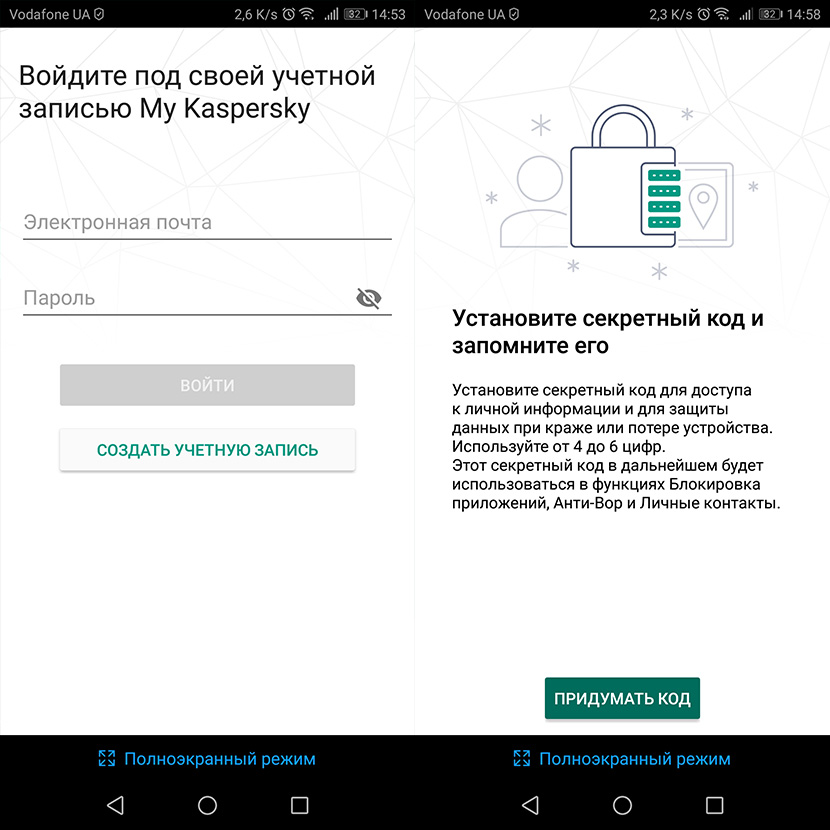 Только после этого можно использовать удаленное управление.
Только после этого можно использовать удаленное управление. Учётная запись подходит как для отслеживания телефона, так и для
авторизации в системе Google в целом.
Учётная запись подходит как для отслеживания телефона, так и для
авторизации в системе Google в целом.
 …
…